Asus ZenFone Max Pro (M1) E-Manual [hu]
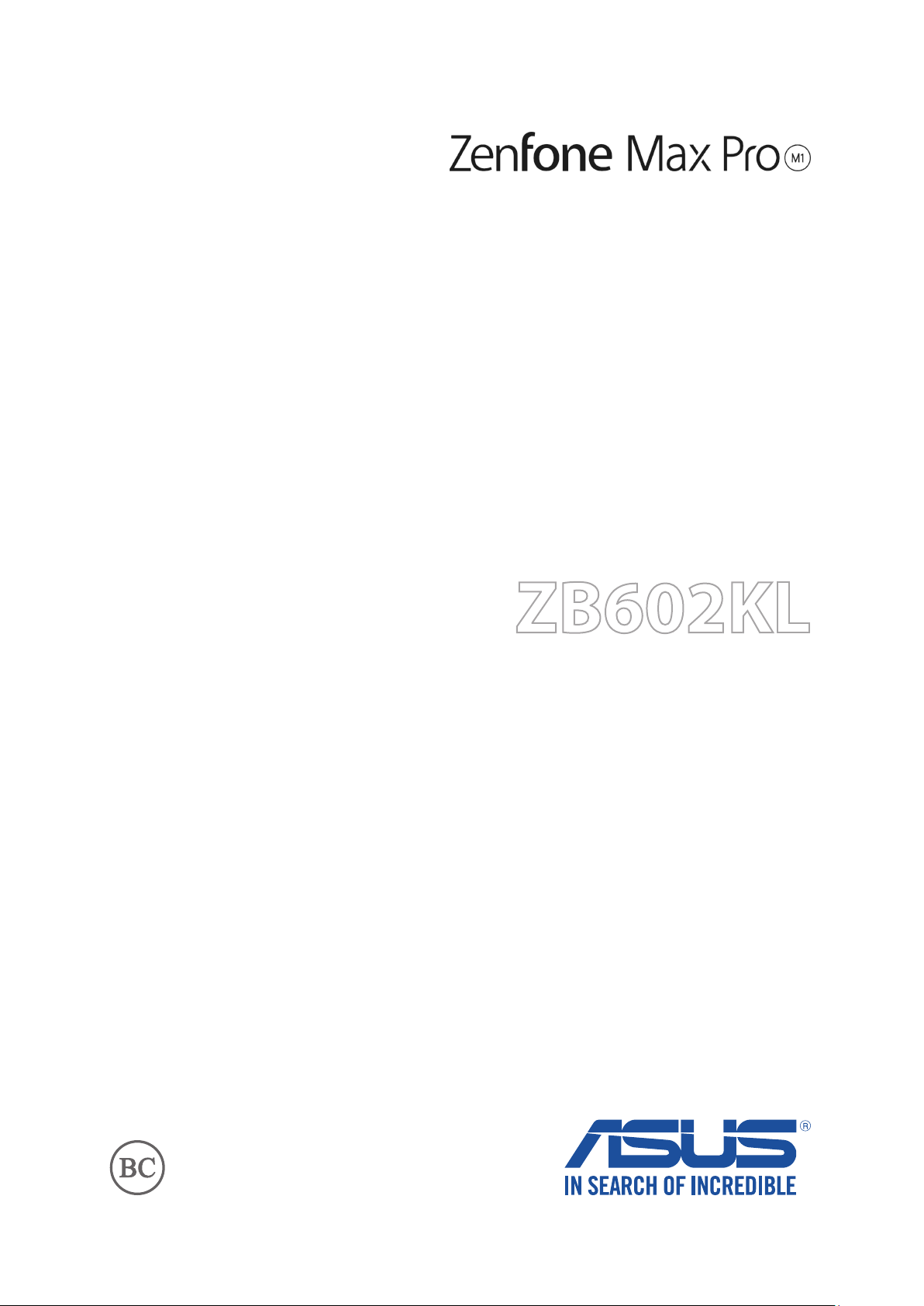
ZB602KL
Használati útmutató
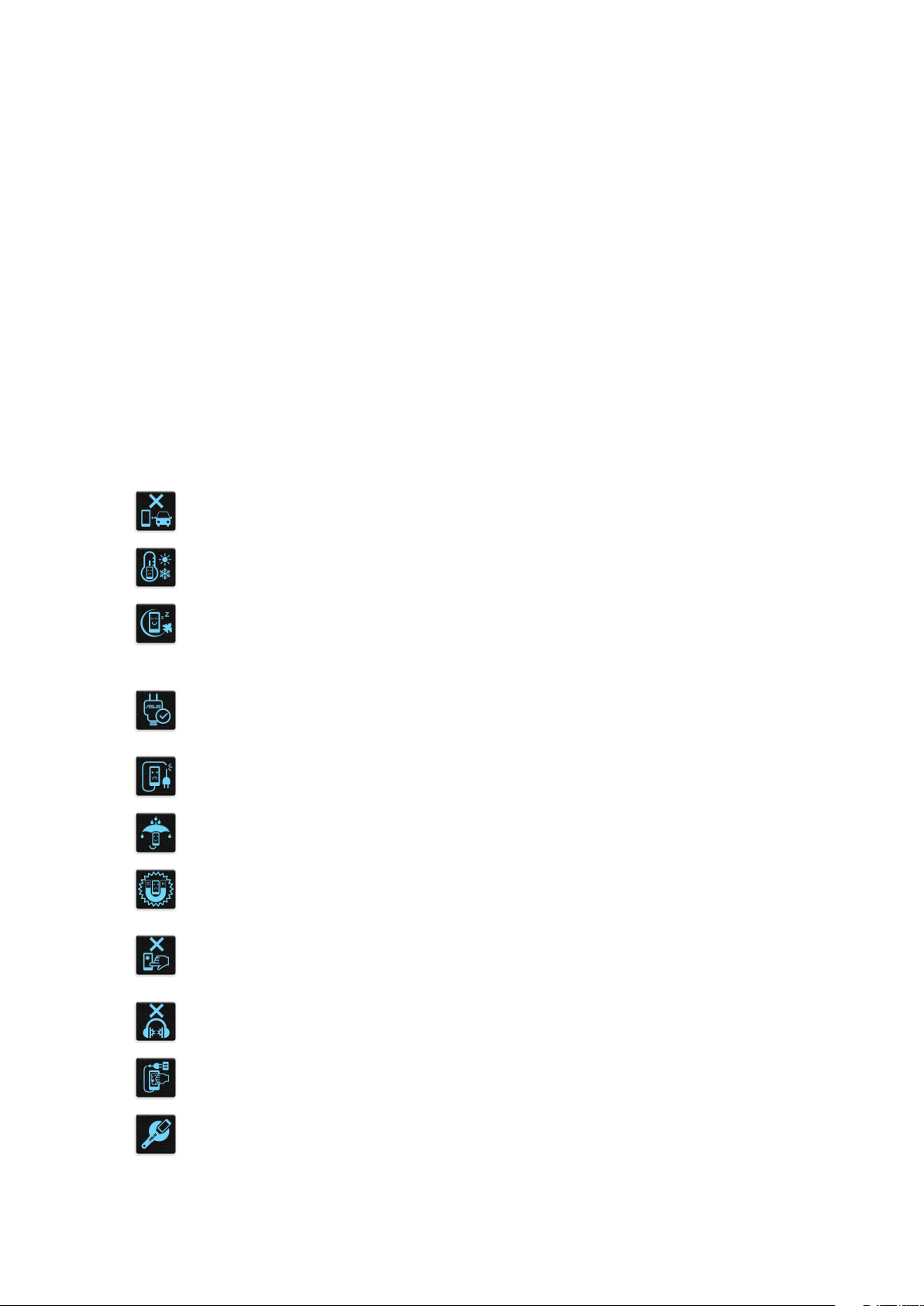
HUG14447
Július 2018
Második kiadás
Gondozás és biztonság
Irányelvek
A közlekedésbiztonság elsődleges. Nyomatékosan javasoljuk, hogy ne használja
eszközét vezetés, vagy bármilyen gépjármű üzemeltetése közben.
Az eszköz kizárólag 0°C (32°F) és 35°C (95°F) közötti hőmérsékleten használandó.
Kapcsolja ki az eszközt, ahol a mobileszközök használata tilos. Mindig tartsa be a
szabályokat, ha korlátozott területen, pl. repülőgépen, lmszínházban, kórházban
vagy orvosi berendezés közelében, gáz vagy üzemanyag közelében, építési
területen, robbantási vagy egyéb területen tartózkodik.
Kizárólag az ASUS által a készülékhez mellékelt és jóváhagyott hálózati adaptert
és kábeleket használja. Tekintse meg a eszköz alján lévő besorolási címkét és
győződjön meg arról, hogy a hálózati adapter megfelel a kategóriának.
Ne használjon sérült tápkábelt, tartozékot vagy más perifériát az eszközzel.
Tartsa szárazon az eszközt. Ne tegye ki az eszközt folyadéknak, esőnek vagy
nedvességnek, illetve ne használja azok közelében.
Az eszközt átbocsáthatja röntgenberendezéseken (pl. a repülőtéri biztonság
érdekében futószalagon használt gépek), azonban ne tegye ki kézi és egyéb
mágneses detektoroknak.
Az eszköz kijelzője üvegből készült. Ha az üveg eltörik, ne használja tovább az
eszközt, és ne érintse meg a törött üveget. Azonal küldje el az eszközt javításra az
ASUS által jóváhagyott szervizbe.
A halláskárosodás megelőzése érdekében ne hallgasson felvételeket hosszú ideig
nagy hangerő mellett.
Az eszköz tisztítása előtt húzza ki a hálózati tápkábelt. Kizárólag tiszta cellulózból
készült szivacsot vagy szarvasbőrt használjon a kijelző tisztításához.
Az eszközt kizárólag az ASUS által jóváhagyott szervizbe küldje javításra.
2
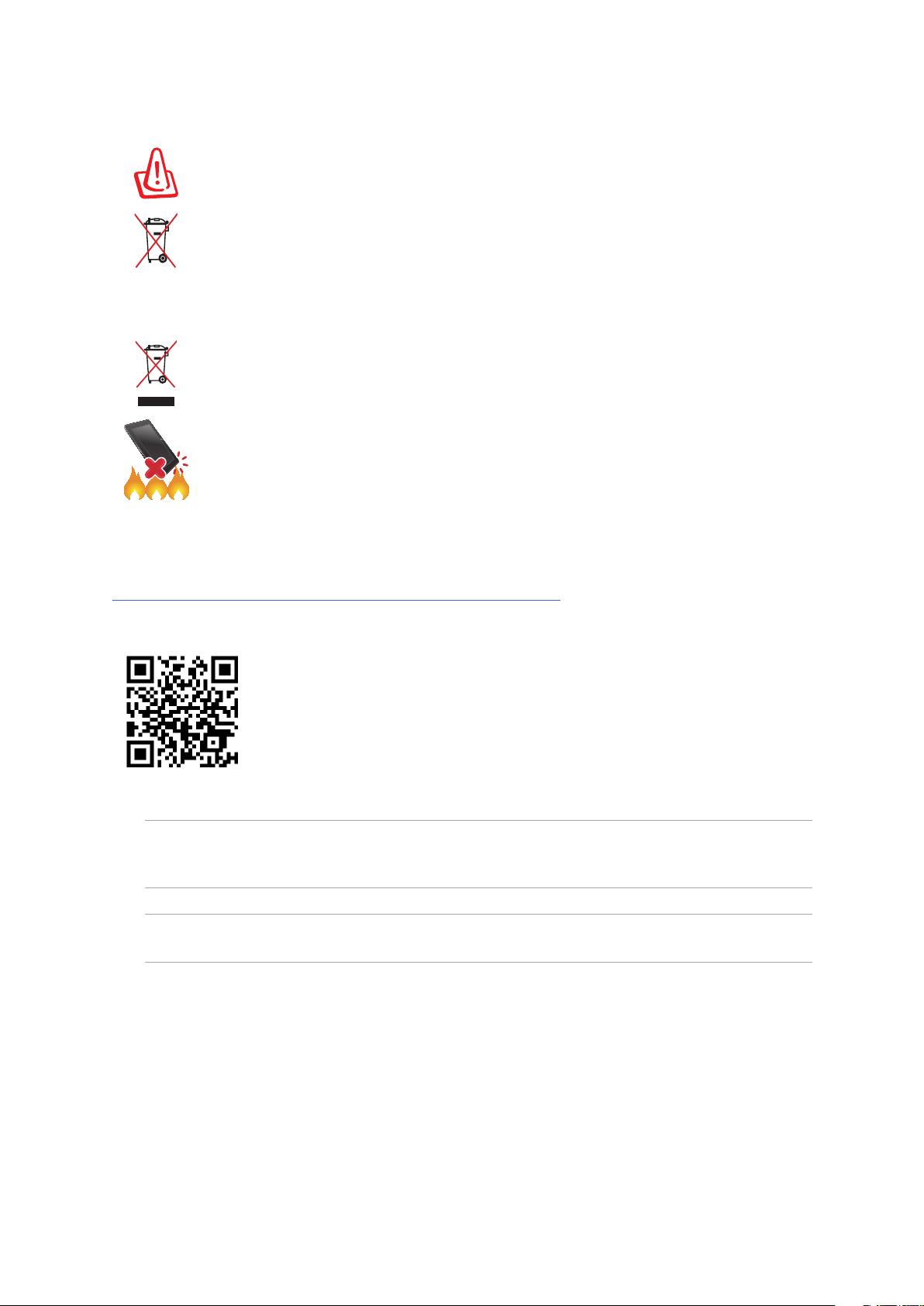
Megfelelő selejtezés
A nem megfelelő akkumulátor használata robbanásveszélyes. Az elhasznált
elemektől az utasításokat betartva szabaduljon meg.
NE helyezze el az ASUS telefonhoz készüléket a háztartási hulladékkal együtt.
A terméket úgy terveztük meg, hogy lehetővé tegye az alkatrészek és anyagok
megfelelő újrahasznosítását. Az áthúzott kerekes szeméttárolót ábrázoló jelzéssel
ellátott terméket (elektromos és elektronikus berendezések és higanytartalmú
gombelemek) nem szabad háztartási szemétként kezelni. Az elektronikus termékek
elhelyezését illetően tájékozódjon a helyi hatóságoknál.
NE helyezze el az akkumulátort a háztartási hulladékkal együtt. Az áthúzott kerekes
szeméttárolót ábrázoló jelzés azt jelenti, hogy az akkumulátort tilos a háztartási
hulladékkal elhelyezni.
NE dobja a ASUS telefonhoz készüléket tűzbe. NE zárja rövidre az érintkezőket. NE
szerelje szét a ASUS telefonhoz készüléket.
ZenTalk Rajongói Fórum
(http://www.asus.com/zentalk/global_forward.php)
MEGJEGYZÉS: A további jogi és elektronikus címkézési tudnivalókért navigáljon az eszközén a Settings
(Beállítások) > System (Rendszer) > About phone (A telefon névjegye) > Legal information (Jogi
tudnivalók) opcióhoz.
MEGJEGYZÉS: Az alkalmazások leírásai az útmutatóban kizárólag hivatkozási célokat szolgálnak, és
előfordulhat, hogy nem pontosan egyeznek meg azzal, ami az eszközön látható.
3
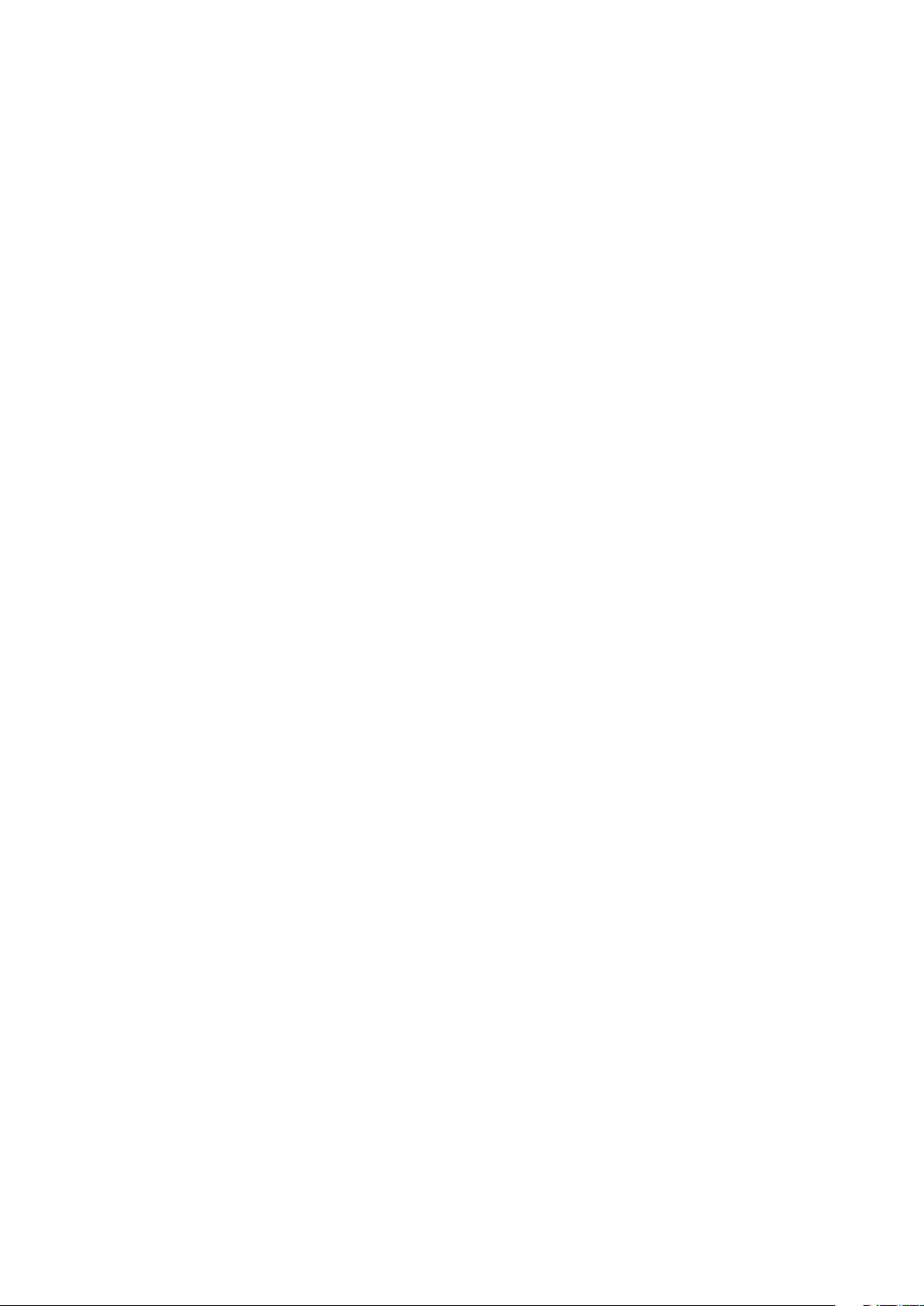
Tartalomjegyzék
1 Alapvető tudnivalók
Üdvözöljük! .............................................................................................................................................. 7
Készítse elő az ASUS Phone készüléket! ........................................................................................ 8
Használatba vétel ................................................................................................................................15
Az érintőképernyő használata ........................................................................................................16
2 Sehol se olyan jó, mint otthon
A Zen Home jellemzői .................................................................................................19
Kezdőképernyő ....................................................................................................................................19
Gyorsbeállítások...................................................................................................................................20
Értesítések ..............................................................................................................................................21
A Kezdőlap testreszabása ..........................................................................................22
Widgetek ................................................................................................................................................22
Háttérképek ...........................................................................................................................................23
Dátum és idő beállítása .....................................................................................................................24
Csengőhang és értesítési hangok beállítása .............................................................................24
Zárolt képernyő ..........................................................................................................25
A zárolt képernyő személyre szabása...........................................................................................25
Ujjlenyomat-érzékelő ................................................................................................26
Az ASUS phone üzembe helyezése .............................................................................................26
Ujjlenyomat-azonosító létrehozása a Settings (Beállítások) képernyőn ........................27
Kioldás arccal ..............................................................................................................28
Az arccal történő kioldás beállítása a Settings (Beállítások) használatával ................... 28
3 Work hard, play harder
Chrome ........................................................................................................................31
A Chrome indítása ...............................................................................................................................31
Oldal megosztása ................................................................................................................................32
Oldalak megjelölése könyvjelzővel...............................................................................................32
A böngészési előzmények törlése ................................................................................................32
Gmail ........................................................................................................................... 33
Google Calendar ......................................................................................................... 34
Események létrehozása ....................................................................................................................34
Események szerkesztése vagy eltávolítása ...............................................................................34
Emlékeztető létrehozása ..................................................................................................................35
Emlékeztetők szerkesztése vagy eltávolítása ...........................................................................35
4 Kapcsolatban lenni
Telefonálás stílusosan ................................................................................................36
Kettős SIM szolgáltatás ......................................................................................................................36
Hívások indítása ...................................................................................................................................38
Hívások fogadása.................................................................................................................................40
További híváslehetőségek ................................................................................................................41
Egynél több hívás kezelése ..............................................................................................................41
4
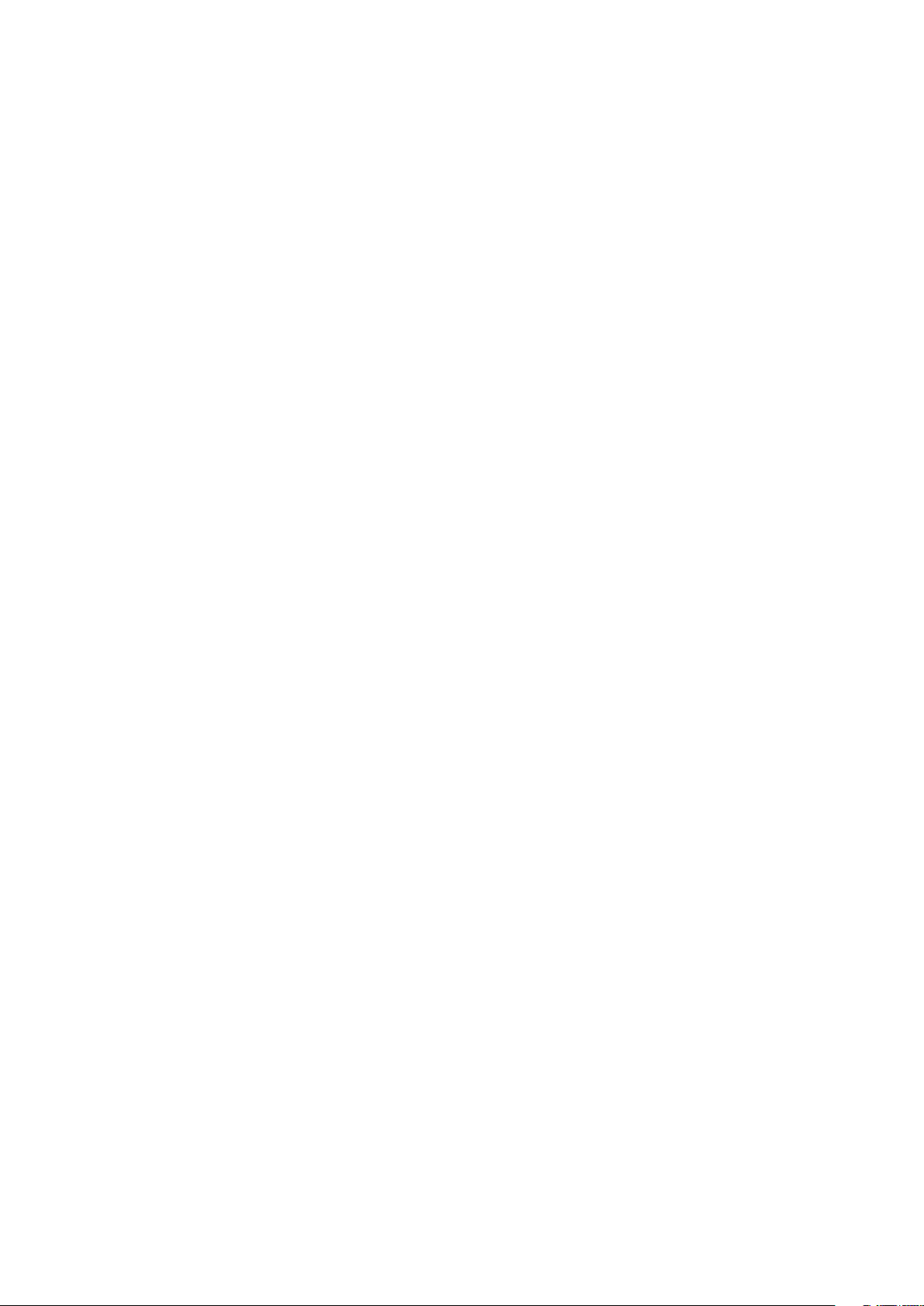
Kapcsolatok kezelése .................................................................................................42
Partnerbeállítások ...............................................................................................................................42
Prol beállítása .....................................................................................................................................42
Partnerek hozzáadása ........................................................................................................................43
Marking your favorite contacts ......................................................................................................44
A tiltólista kezelése .............................................................................................................................45
Közösségi hálózatépítés a partnerekkel ......................................................................................45
Üzenet küldése és egyebek .......................................................................................46
Üzenetek .................................................................................................................................................46
5 Móka és szórakozás
Headset használata ....................................................................................................47
Audió aljzat csatlakoztatása ............................................................................................................47
Google Play Music ...................................................................................................... 48
6 Megismételhetetlen pillanatok
Pillanatok rögzítése ....................................................................................................49
A Kamera alkalmazás indítása ........................................................................................................49
A Photos (Fotók) használata ......................................................................................51
A fotó helyének megtekintése ........................................................................................................51
Fájlok megosztása a Photos (Fotók) alkalmazásból ................................................................51
Fájlok törlése a Photos (Fotók) alkalmazásból ..........................................................................51
Kép szerkesztése ..................................................................................................................................52
7 Kapcsolatban maradni
Mobilhálózat ...............................................................................................................53
A mobilhálózat engedélyezése ......................................................................................................53
Wi-Fi .............................................................................................................................53
Wi-Fi engedélyezése ...........................................................................................................................53
Kapcsolódás Wi-Fi hálózathoz ........................................................................................................54
A Wi-Fi letiltása .....................................................................................................................................54
Bluetooth® .................................................................................................................. 54
A Bluetooth® engedélyezése ...........................................................................................................54
Az ASUS telefonhoz párosítása Bluetooth®-eszközzel ...........................................................55
Az ASUS telefonhoz párosításának megszüntetése a Bluetooth®-eszközzel .................55
Kapcsolat-megosztás .................................................................................................56
Wi-Fi Hotspot ........................................................................................................................................56
Bluetooth kapcsolat-megosztás ....................................................................................................57
5
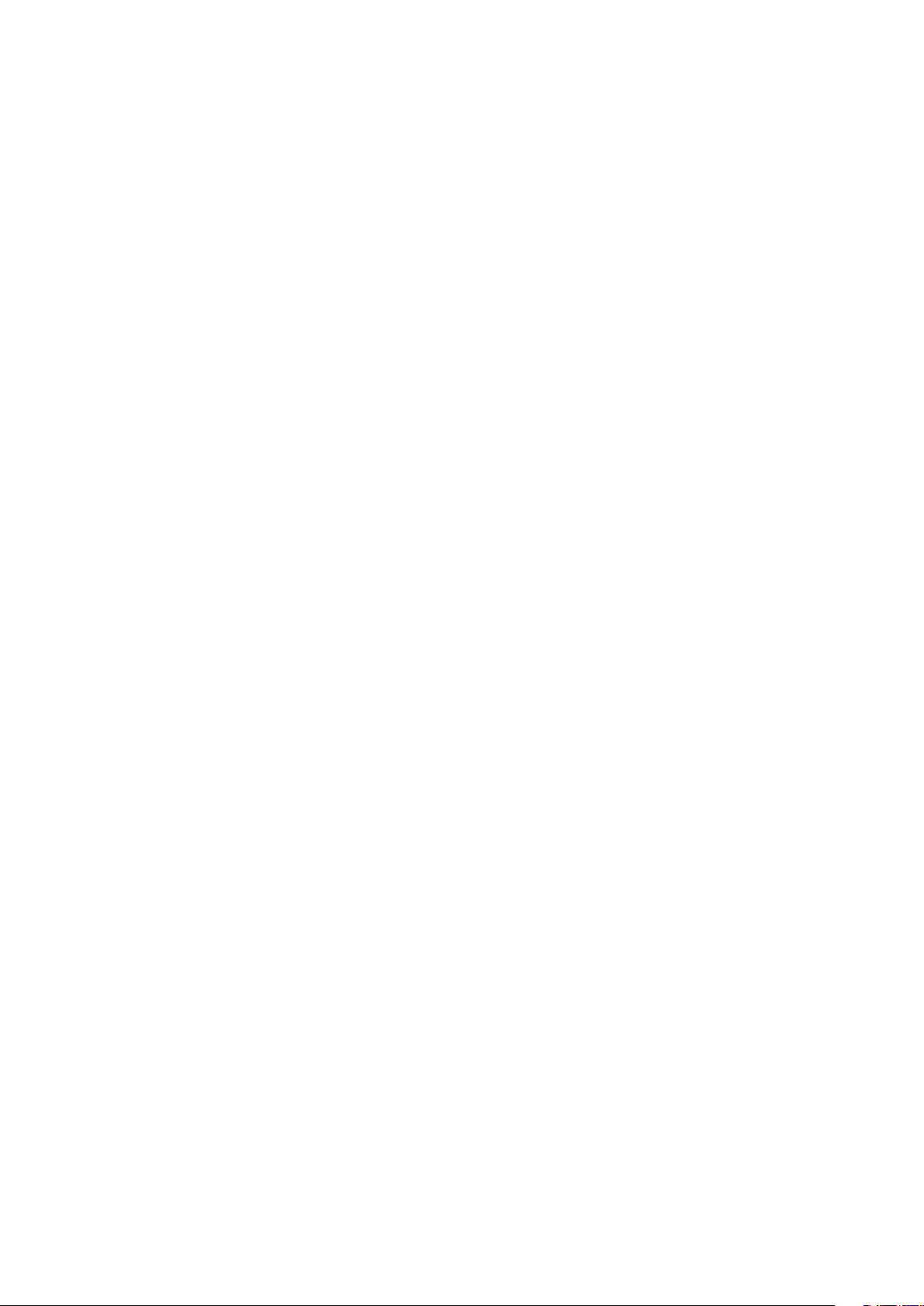
8 Utazás és térképek
Clock (Óra) ...................................................................................................................58
Clock (Óra) ..............................................................................................................................................58
Ébresztőóra ............................................................................................................................................59
Stopperóra .............................................................................................................................................59
Időzítő ......................................................................................................................................................60
9 Zen mindenhol
Különleges Zen eszközök ...........................................................................................61
Számológép...........................................................................................................................................61
Hangrögzítő...........................................................................................................................................62
10 A Zen karbantartása
Az eszköz naprakészen tartása ..................................................................................64
A rendszer frissítése ............................................................................................................................64
Tárhely .....................................................................................................................................................64
Biztonsági mentés és alaphelyzet .................................................................................................64
Visszaállítás alaphelyzetbe ..............................................................................................................64
Az ASUS telefonhoz biztonságba helyezése .............................................................................65
Függelékek
Biztonsági információ ................................................................................................68
Megjegyzések .............................................................................................................70
6
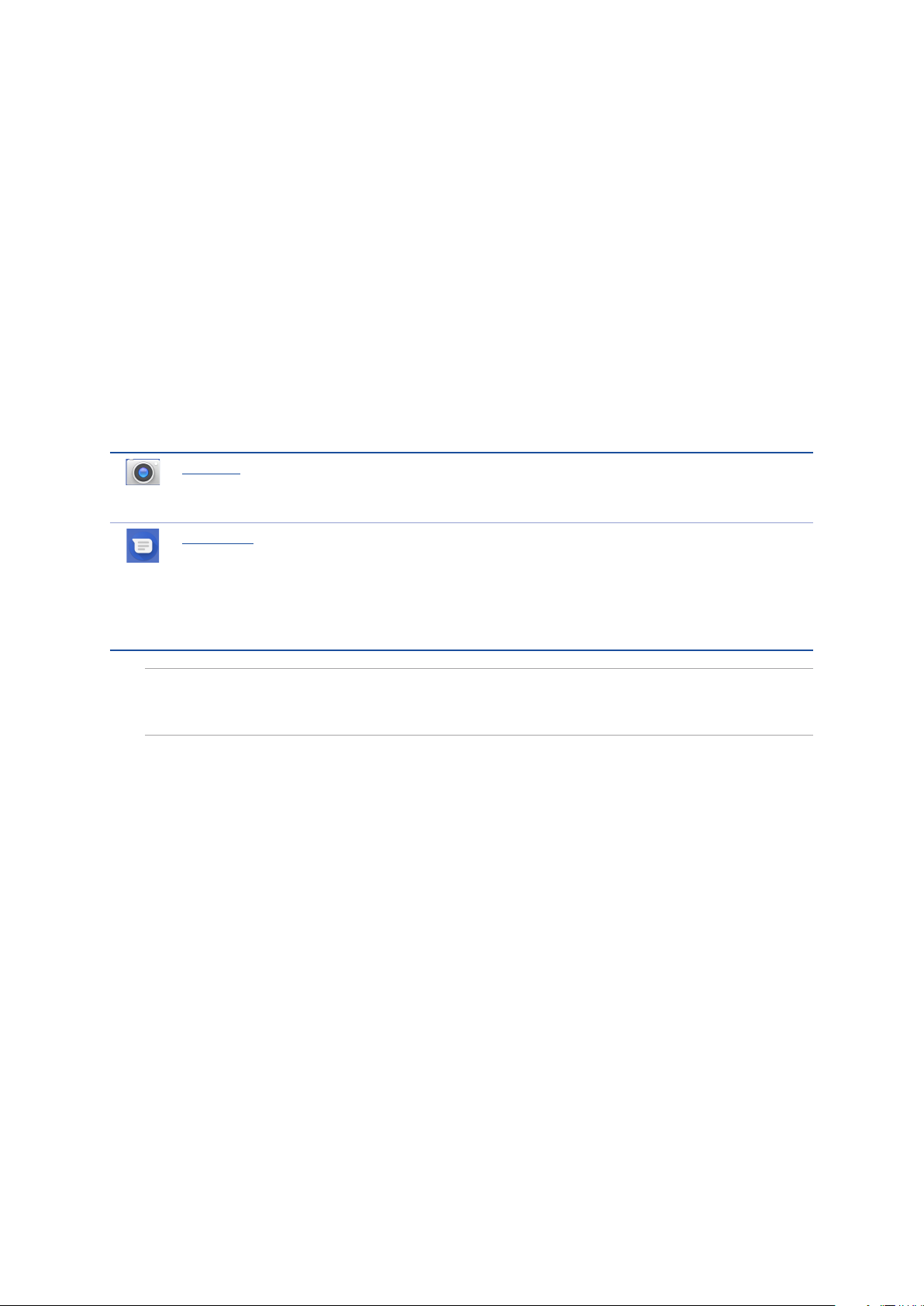
1 Alapvető tudnivalók
Alapvető tudnivalók
1
Üdvözöljük!
Fedezze fel a ASUS Zen UI magától értetődő egyszerűségét!
Az ASUS Zen UI egy tetszetős, magától értetődő felület, amelyet kizárólag ASUS telefonokhoz
fejlesztettek ki. Speciális alkalmazásokat kínál, amelyek más alkalmazásokban vagy azokhoz
kapcsolódóan működnek, hogy megfeleljenek egyedi igényeinek és életét könnyebbé tegyék
amellett, hogy lehetővé teszik a szórakozást ASUS Phone készülékével.
Kamera
PixelMaster technológia segítségével rögzítheti a megismételhetetlen pillanatokat élénk
és minőségi fotókban és videókban.
Üzenetek
A Üzenetek egy intuitív, elbűvölő alkalmazás, amely SMS/MMS-üzenetek, valamint
csoportos szöveges üzenetek, fotók vagy hangüzenetek küldését/fogadását teszi
lehetővé. Az üzenetekhez hangulatjleket vagy matricákat csatolhat, megoszthatja
tartózkodási helyét, archiválhatja üzeneteit, és egyszerűen letilthatja az SMS-küldőket.
Fényképeket és videókat is készíthet a fájlok egyszerű megosztásához.
MEGJEGYZÉS: Az ASUS Zen UI alkalmazások elérhetősége térségenként és ASUS Phone típusonként
eltérő. Húzza felfelé az ujját a kezdőképernyő alsó szélétől az ASUS Phone készüléken elérhető
alkalmazások megtekintéséhez.
7
1 fejezet: Alapvető tudnivalók
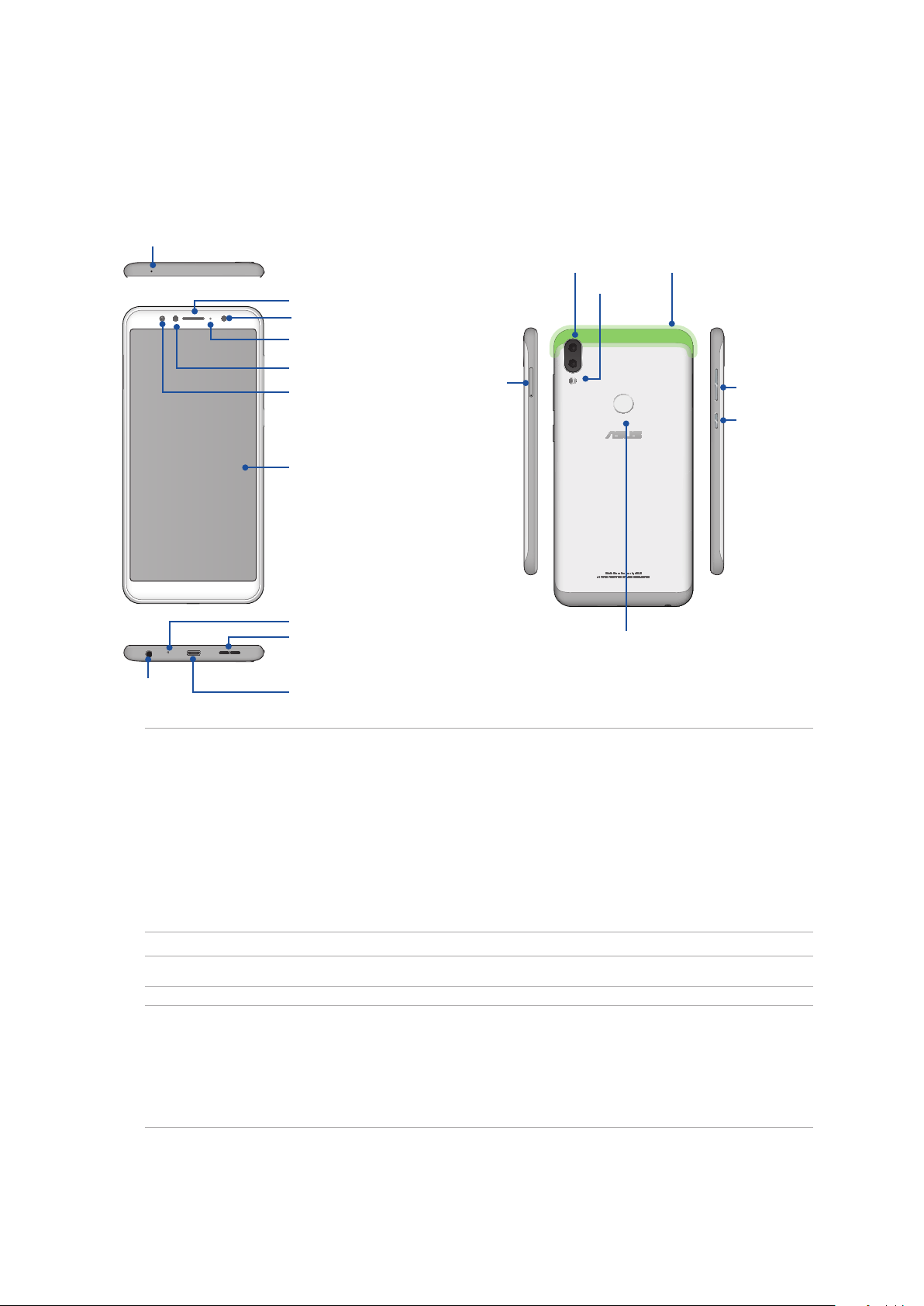
Készítse elő az ASUS Phone készüléket!
Alkatrészek és jellemzők
Vegye elő eszközét és tegye üzemkésszé pillanatok alatt.
Mikrofon
Audió aljzat
Vevő
Vaku
LED kijelző
Közelítésérzékelő
és fényérzékelő
Első kamera
Érintőképernyő
Mikrofon
Hangszóró
Micro USB-port
Nano SIM1, Nano
SIM2, MicroSD
-kártyanyílás
Hátsó kamera
Vaku
Ujjlenyomat-érzékelő
NFC-érzékelési terület
Hangerő gomb
Főkapcsoló gomb
FIGYELEM!
• A hálózati kapcsolattal és akkumulátorral kapcsolatos problémák elkerülése érdekében:
• NE helyezzen fémes matricát az antenna területe fölé.
• NE használjon fémből készült védőkeretet/burkolatot az ASUS Phone készüléken.
• NE takarja le az antenna területét kézzel vagy egyéb tárggyal, amikor a készülék fuunkcióit
használja, pl. telefonhívás és a mobil adatkapcsolat használata.
• ASUS-kompatibilis kijelzővédő használata ajánlott. A nem ASUS-kompatibilis kijelzővédő használata
az ASUS Phone érzékelőjének hibás működését idézheti elő.
MEGJEGYZÉS: A MicroSD kártyanyílás MicroSD és MicroSDXC kártyák használatát támogatja.
FONTOS!
• Képernyővédő használatát nem ajánljuk, mert zavarhatja a közelségérzékelő működését. Ha
képernyővédőt kíván használni, győződjön meg arról, hogy nincs a közelségérzékelő útjában.
• Az eszközt, különösképpen az érintőképernyőjét, mindig tartsa szárazon. A víz és egyéb folyadékok
az érintőképernyő hibás működését eredményezhetik.
8
1 fejezet: Alapvető tudnivalók
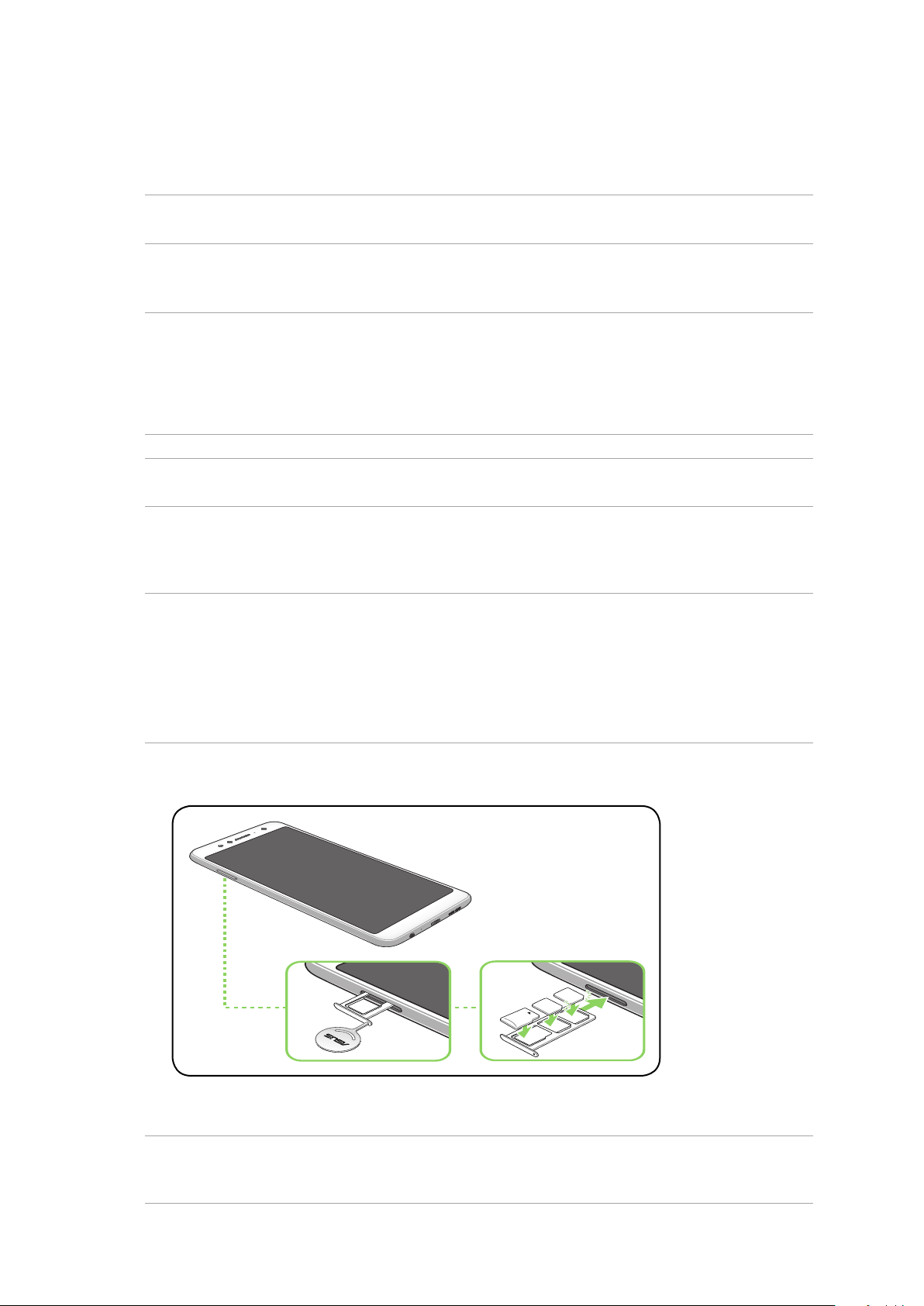
A Nano SIM-kártya/memóriakártya telepítéséhez tegye a következőket
A Nano SIM kártyanyílások támogatják a GSM, WCDMA, FDD-LTE, és TDD-LTE hálózati sávok
használatát.
MEGJEGYZÉS: A csatlakozó esetleges sérülésének megelőzése érdekében szabványos nano SIMkártyát használjon SIM-adapter vagy vágó nélkül.
Az ASUS telefonhoz készülék legfeljebb 2TB kapacitású microSD és microSDXC memóriakártyák
használatát támogatja.
MEGJEGYZÉS:
• Előfordulhat, hogy egyes memóriakártyák nem kompatibilisek az ASUS telefonhoz készülékkel.
Győződjön meg arról, hogy kizárólag kompatibilis memóriakártyát használ, így elkerülheti az
adatvesztést, illetve az eszköz, a memóriakártya, vagy mindkettő sérülését.
• A microSD-kártyát külön kell megvásárolni.
FIGYELEM! A Nano SIM-kártya/memóriakártya használatakor legyen rendkívül óvatos. Az ASUS nem
vállal felelősséget a Nano SIM-kártyán/memóriakártyán lévő adatok elvesztéséért, illetve károsodásáért.
A Nano SIM-kártya/memóriakártya eltávolításához tegye a következőket:
1. Illesszen egy tűt a Nano SIM / microSD-kártya tálcáján található nyílásba a tálca kiadásához.
FIGYELEM!
• Ügyeljen arra, hogy a kártyanyílás fedele és az ujján lévő köröm ne sérüljön meg, amikor eltávolítja a
fedelet.
• Ne távolítsa el erővel, ne vágja le és ne deformálja a kártyafoglalat fedelét.
• Ne használjon éles eszközöket vagy oldószereket a készüléken az esetleges karcolások elkerülése
érdekében.
2. Helyezze be a Nano SIM- / MicroSD-kártyákat a kártyanyílásokba.
3. Finoman tolja vissza a tálcát, hogy szorosan vissza legyen zárva.
FONTOS! Ha két SIM-kártya van behelyezve a készülékbe, csak az egyik SIM-kártyanyílás támogatja a
4G/3G/2G szolgáltatás használatát. A másik SIM-kártyanyílás kizárólag a 2G/3G szolgáltatás használatát
támogatja.
9
1 fejezet: Alapvető tudnivalók

Nano SIM-kártya/memóriakártya eltávolítása
FIGYELEM!
• A Nano SIM-kártya/memóriakártya használatakor legyen rendkívül óvatos. Az ASUS nem vállal
felelősséget a Nano SIM-kártyán/memóriakártyán lévő adatok elvesztéséért, illetve károsodásáért.
• Adja ki megfelelően a memóriakártyát az eszközből történő biztonságos eltávolítása érdekében.
A memóriakártya kiadásához húzza lefelé az ujját a képernyő tetejétől, majd érintse meg a >
Storage (Tárolás) lehetőséget, majd a Portable storage (hordozható tároló) alatt kattintson a
SD-kártya.
Nano SIM-kártya/memóriakártya eltávolítása
1. Illesszen egy tűt a Nano SIM / microSD-kártya tálcáján található nyílásba a tálca kiadásához.
FIGYELEM!
• Ügyeljen arra, hogy a kártyanyílás fedele és az ujján lévő köröm ne sérüljön meg, amikor eltávolítja a
fedelet.
• Ne távolítsa el erővel, ne vágja le és ne deformálja a kártyafoglalat fedelét.
• Ne használjon éles eszközöket vagy oldószereket a készüléken az esetleges karcolások elkerülése
érdekében.
2. Távolítsa el a nano SIM- vagy MicroSD-kártyát a kártyanyílásból.
3. Finoman tolja vissza a tálcát, hogy szorosan vissza legyen zárva.
10
1 fejezet: Alapvető tudnivalók
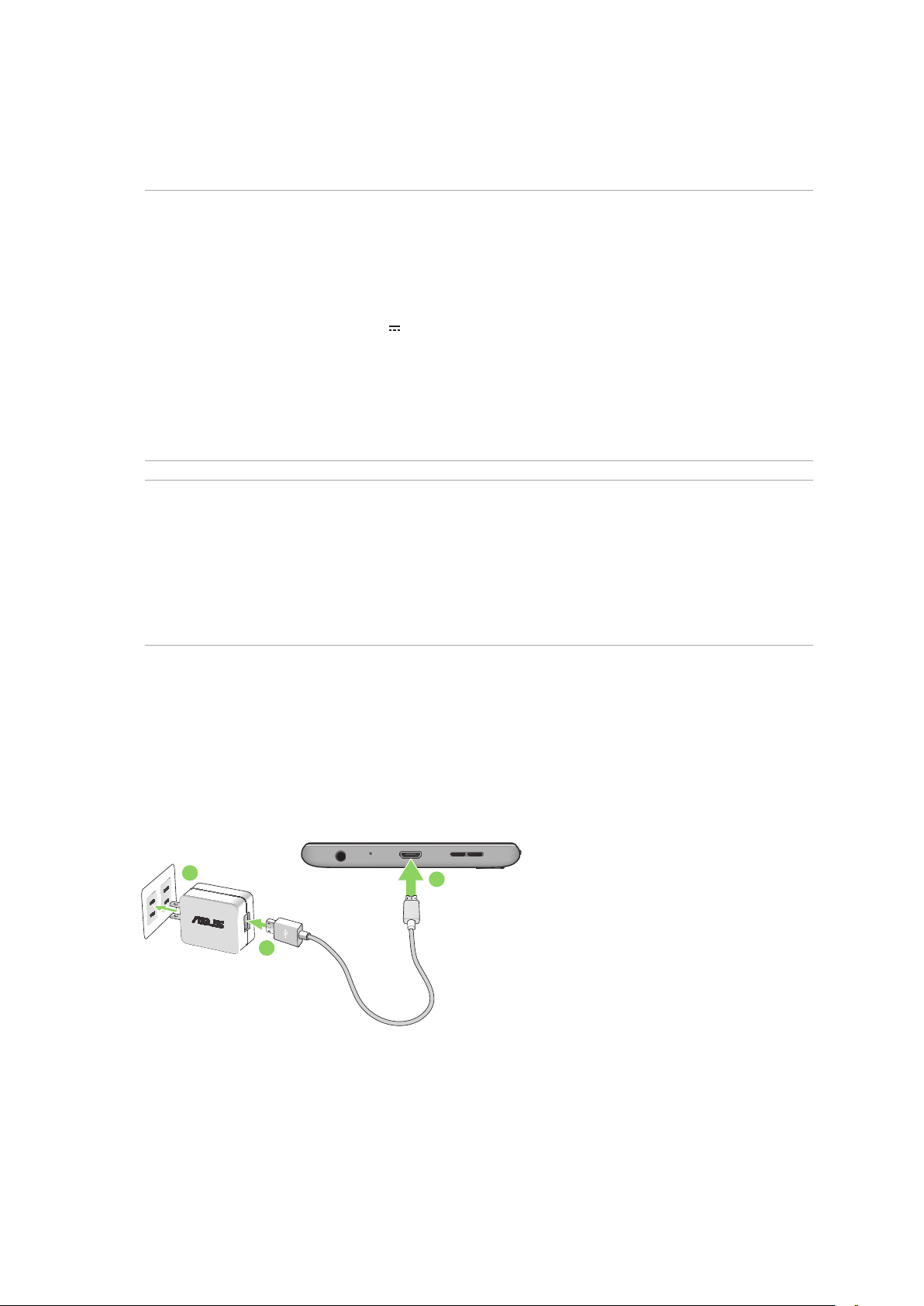
Az ASUS telefonhoz feltöltése
Az ASUS telefonhozet részben feltöltve szállítják, de teljesen fel kell töltenie a használatba vételhez.
Olvassa el az alábbi utasításokat és óvintézkedéseket az eszköz feltöltése előtt.
FONTOS!
• Válassza le a védőfóliát a tápfeszültség-adapterről és micro USB-kábel, mielőtt az eszközzel
használná.
• Győződjön meg arról, hogy a tápfeszültség-adaptert kompatibilis hálózati csatlakozóaljzatba dugja.
A tápfeszültség-adaptert bármilyen kompatibilis 100–240 V-os csatlakozóaljzatba dughatja.
• Az ezköz kimeneti feszültsége +5V 2A, 10W.
• Amikor az ASUS telefonhoz készüléket hálózati áramforrásról használja, a földelt aljzatnak a készülék
közelében és könnyen elérhetőnek kell lennie.
• Hogy takarékoskodjon az elektromos árammal, húzza ki a tápfeszültség adaptert a
csatlakozóaljzatból, amikor nem használja.
• Ne tegyen tárgyakat az ASUS telefonhoz tetejére.
VIGYÁZAT!
• Töltés közben az ASUS telefonhoz felmelegedhet. Ez nem meghibásodás jele, azonban ha eszköze
rendellenesen forróvá válik, válassza le a micro USB-kábel eszközéről, majd küldje az eszközt a
tápfeszültség-adapterrel és kábellel együtt egy hivatalos ASUS szervizbe.
• Annak érdekében, hogy megelőzze az ASUS telefonhoz, a tápfeszültség-adapter, vagy a micro USB-
kábel sérülését, győződjön meg arról, hogy a micro USB-kábel, a tápfeszültség-adapter és eszköze
megfelelően csatlakoznak, mielőtt megkezdené a töltést.
Az ASUS telefonhoz feltöltéséhez:
1. Csatlakoztassa a micro USB-kábel a tápfeszültség adapterhez.
2. Dugja a micro USB-kábel csatlakozót az ASUS telefonhoz készülékbe.
3. Dugja a tápfeszültség adaptert egy földelt konnektorba.
3
1
2
11
1 fejezet: Alapvető tudnivalók
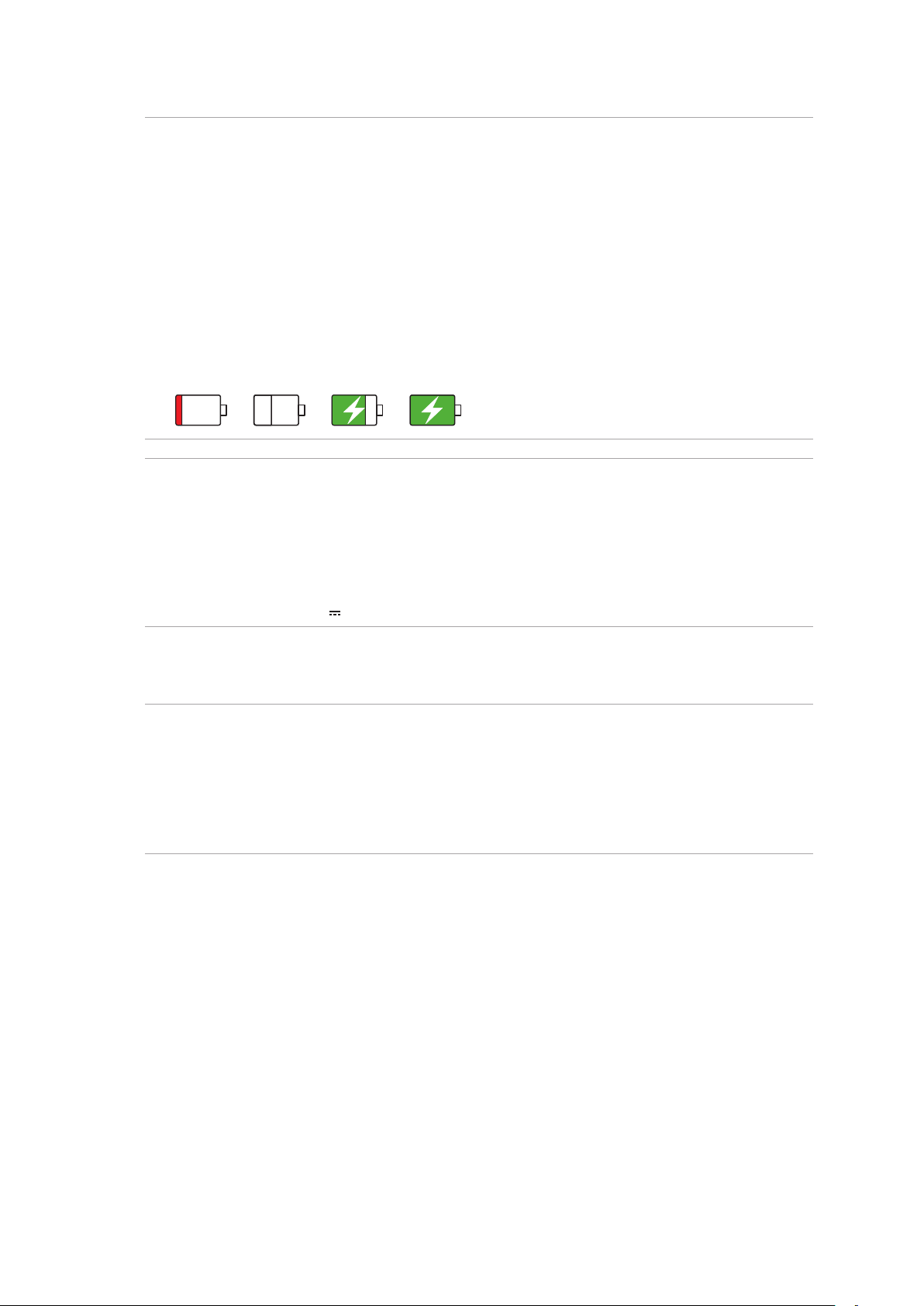
FONTOS!
• Amikor az ASUS Phone készüléket konnektorhoz csatlakoztatva használja, a földelt aljzatnak a
készülék közelében és könnyen elérhetőnek kell lennie.
• Amikor az ASUS Phone készüléket számítógépről tölti fel, ügyeljen arra, hogy a micro USB-kábel a
számítógép USB portjához csatlakozzon.
• Kerülje az ASUS Phone készülék feltöltését olyan környezetben, ahol hőmérséklet meghaladja a 35oC
(95oF) értéket.
• Töltse az ASUS telefonhoz készüléket nyolc (8) órán át, mielőtt akkumulátorról táplálva használatba
venné.
• Az akkumulátortöltés állapotát az alábbi ikonok jelzik:
Alacsony Nem tölt Töltés Teljesen feltöltött
MEGJEGYZÉSEK:
• Biztonsági okokból KIZÁRÓLAG a tartozékként kapott tápegységet és tápkábelt használja, mivel így
megakadályozhatja a készülék meghibásodását, és elkerülheti a személyi sérülés kockázatát.
• Biztonsági okokból KIZÁRÓLAG a tartozékként kapott tápegységet és tápkábelt használja az ASUS
Phone töltéséhez.
• A tápfeszültség adapter és a fali aljzat bemeneti feszültségtartománya 100V–240V~. Az ezköz
kimeneti feszültsége +5V 2A, 10W.
4. Ha teljesen feltöltődött, előbb válassza le az USB-kábelt az ASUS telefonhozről, majd húzza ki a
tápfeszültség-adaptert a hálózati csatlakozóaljzatból.
MEGJEGYZÉSEK:
• Eszközét töltés közben is használhatja, azonban ilyenkor tovább tarthat az eszköz teljes feltöltése.
• A számítógép USB-csatlakozóján történő feltöltés hosszabb időt vehet igénybe.
• Ha a számítógép nem szolgáltat elegendő energiát az USB-aljzaton keresztüli töltéshez, az ASUS
telefonhoz töltéséhez inkább a hálózati csatlakozóaljzathoz csatlakoztatott tápfeszültség-adaptert
használja.
12
1 fejezet: Alapvető tudnivalók
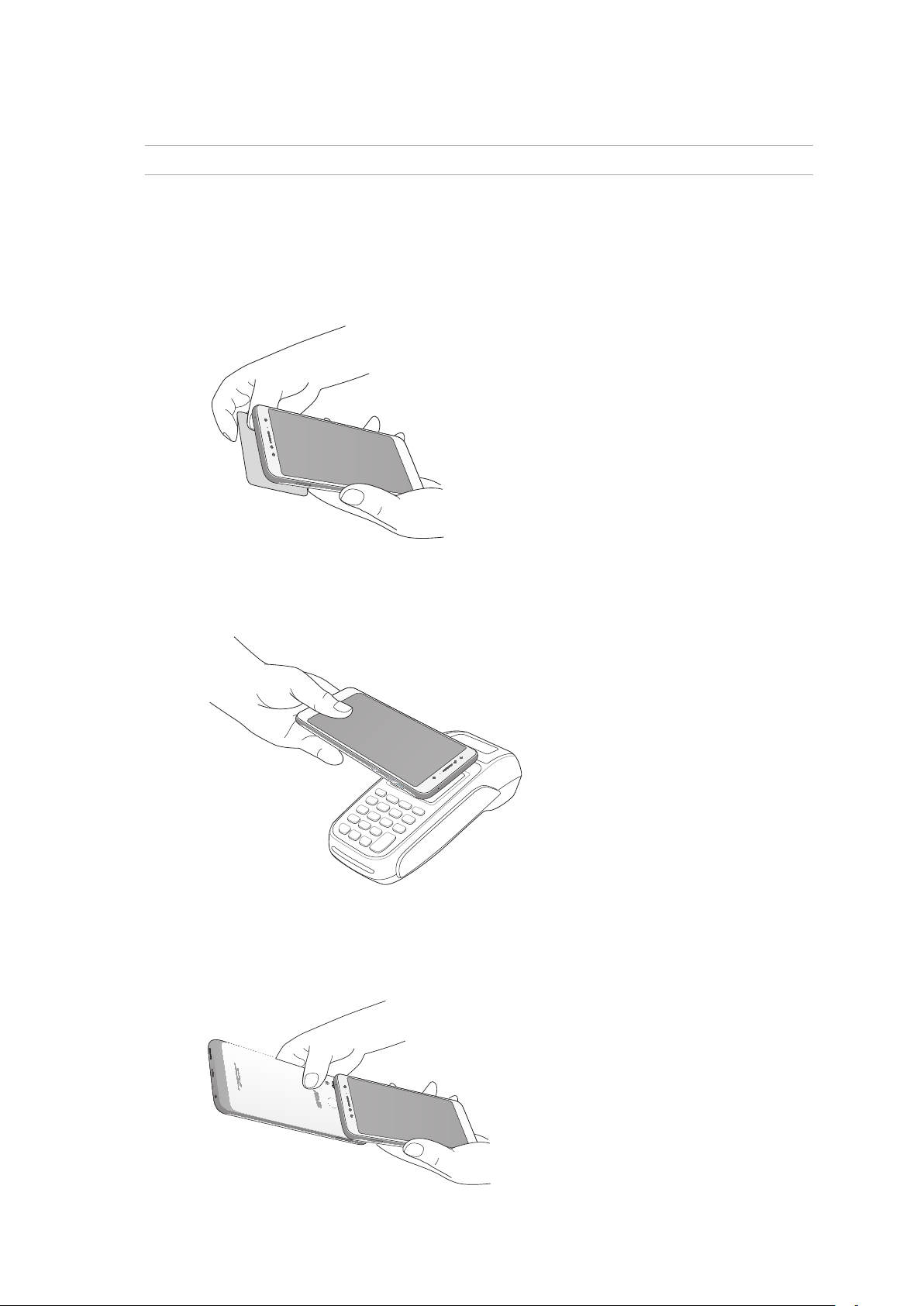
Az NFC használata
MEGJEGYZÉS: Az NFC csak bizonyos régiókban és országokban érhető el.
Az NFC-t háromféleképpen használhatja:
Olvasó mód: A telefon az információt beolvassa az érintés nélküli kártyáról, NFC-címkéről, illetve
más NFC-eszközökről.
Helyezze a telefon NFC területét az érintés nélküli kártyára, NFC-címkére, illetve NFC-eszközre.
Kártyaemuláció mód: A telefont érintés nélküli kártya módjára lehet használni.
Helyezze a telefon NFC területét az NFC-olvasó NFC területére.
Peer-to-Peer mód: A fotókat, partnereket és egyéb adatokat áttöltheti a telefon és másik NFCképes okostelefon között.
Közelítse mindkét okostelefon NFC területét szorosan egymáshoz úgy, hogy ne legyen köztük hely.
13
1 fejezet: Alapvető tudnivalók
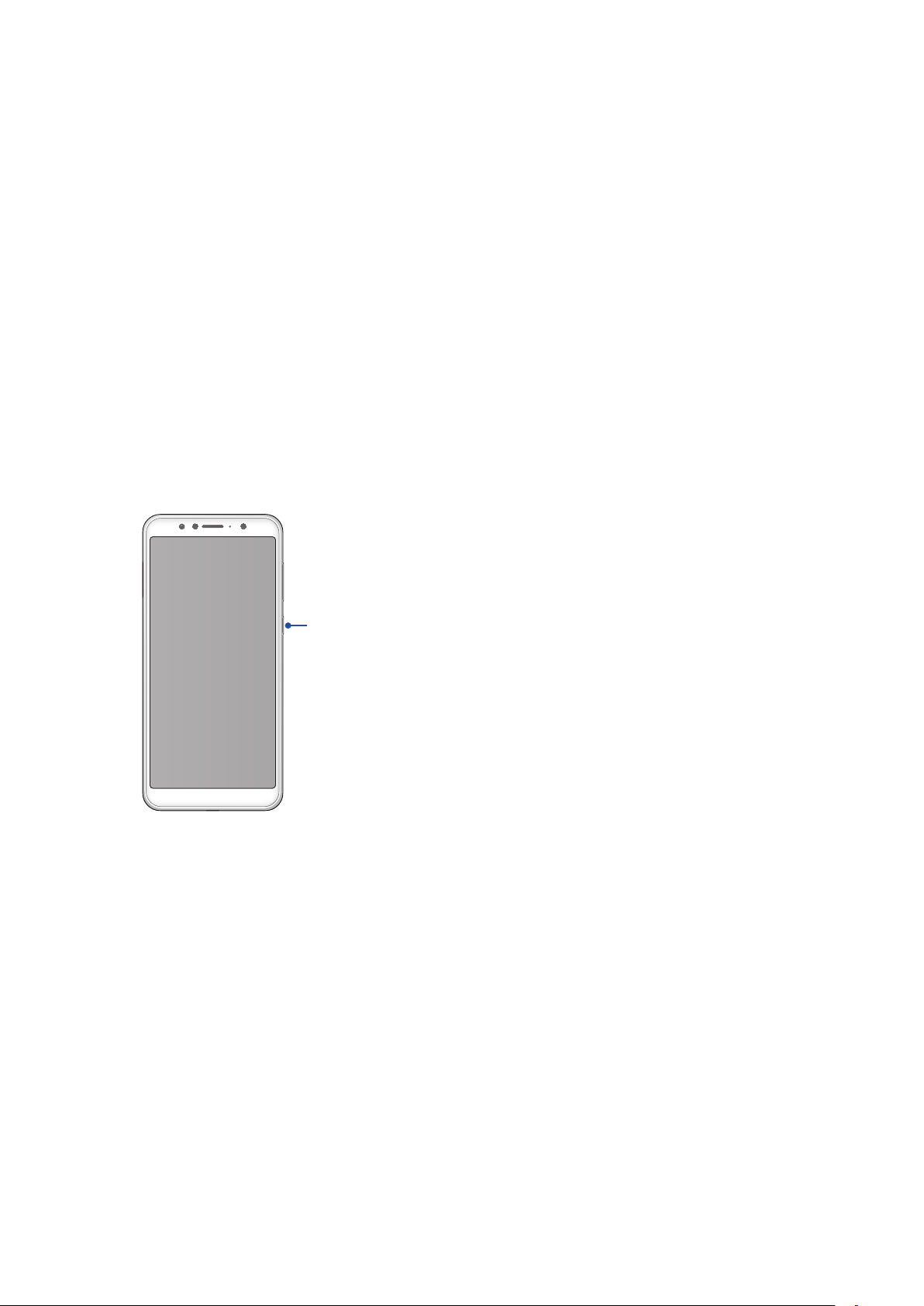
Az ASUS telefonhoz be- vagy kikapcsolása
Az eszköz bekapcsolása
Az eszköz bekapcsolásához nyomja meg és tartsa lenyomva a főkapcsoló gombot, amíg az eszköz
el nem indul.
Az eszköz kikapcsolása
Az eszköz kikapcsolásához:
1. Ha a kijelző ki van kapcsolva, nyomja meg a főkapcsoló gombot, hogy bekapcsolja. Ha a kijelző
le van zárva, oldja ki a kijelzőt.
2. Nyomja le és tartsa lenyomva a főkapcsoló gombot, majd a felszólításra érintse meg a
Kikapcsolás.
Alvó mód
Az eszköz alvó módba helyezéséhez nyomja meg egyszer a főkapcsoló gombot, amíg a kijelző ki
nem kapcsol.
Főkapcsoló gomb
14
1 fejezet: Alapvető tudnivalók
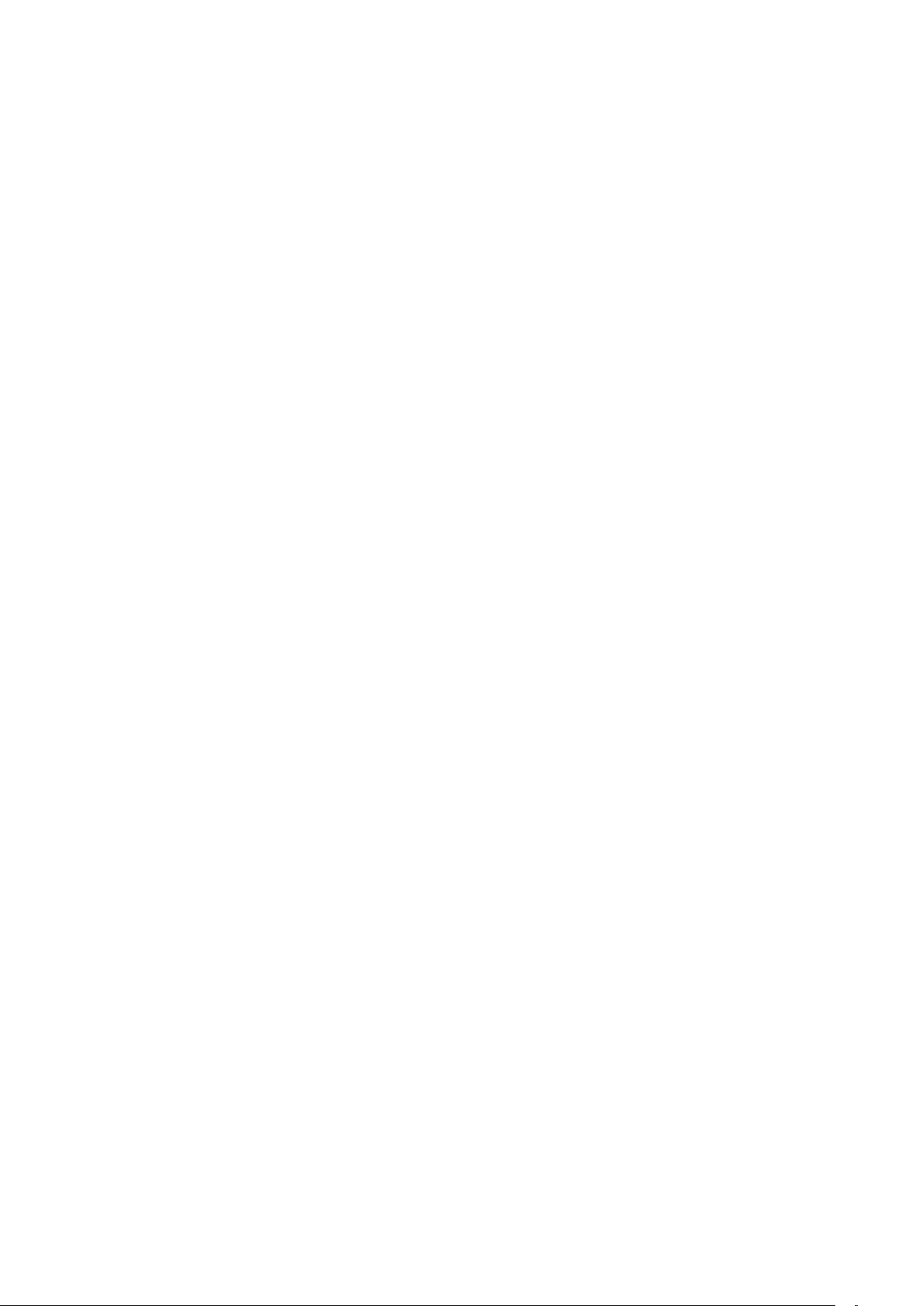
Használatba vétel
Amikor első alkalommal kapcsolja be az ASUS telefonhozet, a Telepítő varázsló végigvezeti Önt a
telepítési folyamaton. Kövesse a képernyőn megjelenő utasításokat a kívánt nyelv kiválasztásához,
a mobilhálózat, a Wi-Fi és a biztonsági funkciók beállításához, illetve a ókok szinkronizálásához.
Használja Google- vagy ASUS-ókját az eszköz telepítéséhez. Amennyiben még nem rendelkezik
Google- vagy ASUS-ókkal, hozzon létre egyet.
Google-ók
Google-ók használatával teljes mértékben kihasználhatja a következő Android OS
szolgáltatásokat:
• Szervezze és tekintse meg információit, bárhol is tartózkodik.
• Automatikusan készítsen biztonsági másolatot az összes adatáról.
• Kényelmesen igénybe veheti a Google-szolgáltatásokat, bárhol is tartózkodik.
ASUS-ók
ASUS-ók segítségével a következőket veheti igénybe:
• Személyre szabott ASUS támogatás és garancia-kiterjesztési szolgáltatás igénybe vétele
regisztrált termékekhez.
• A legújabb eszköz- és rmware-frissítések fogadása.
Tanácsok az akkumulátor hosszabb működési ideje érdekében
Az akkumulátor töltése létfontosságú az ASUS telefonhoz működése szempontjából. Íme, néhány
tanács az akkumulátor hosszabb működési ideje érdekében, amelyek segítenek gazdálkodni az
ASUS telefonhoz akkumulátorával.
– Zárja be a használaton kívüli alkalmazásokat, amelyek még futnak.
– Ha nem használja, nyomja meg a főkapcsoló gombot, hogy az eszközt alvó módba helyezze.
– Csökkentse a kijelző fényerejét.
– Tartsa a hangszóró hangerejét alacsony szinten.
– Tiltsa le a Wi-Fi funkciót.
– Tiltsa le a Bluetooth funkciót.
– Tiltsa le a kijelző automatikus elforgatása funkciót.
– Tiltsa le az összes automata szinkronizálás funkciót az eszközön.
15
1 fejezet: Alapvető tudnivalók
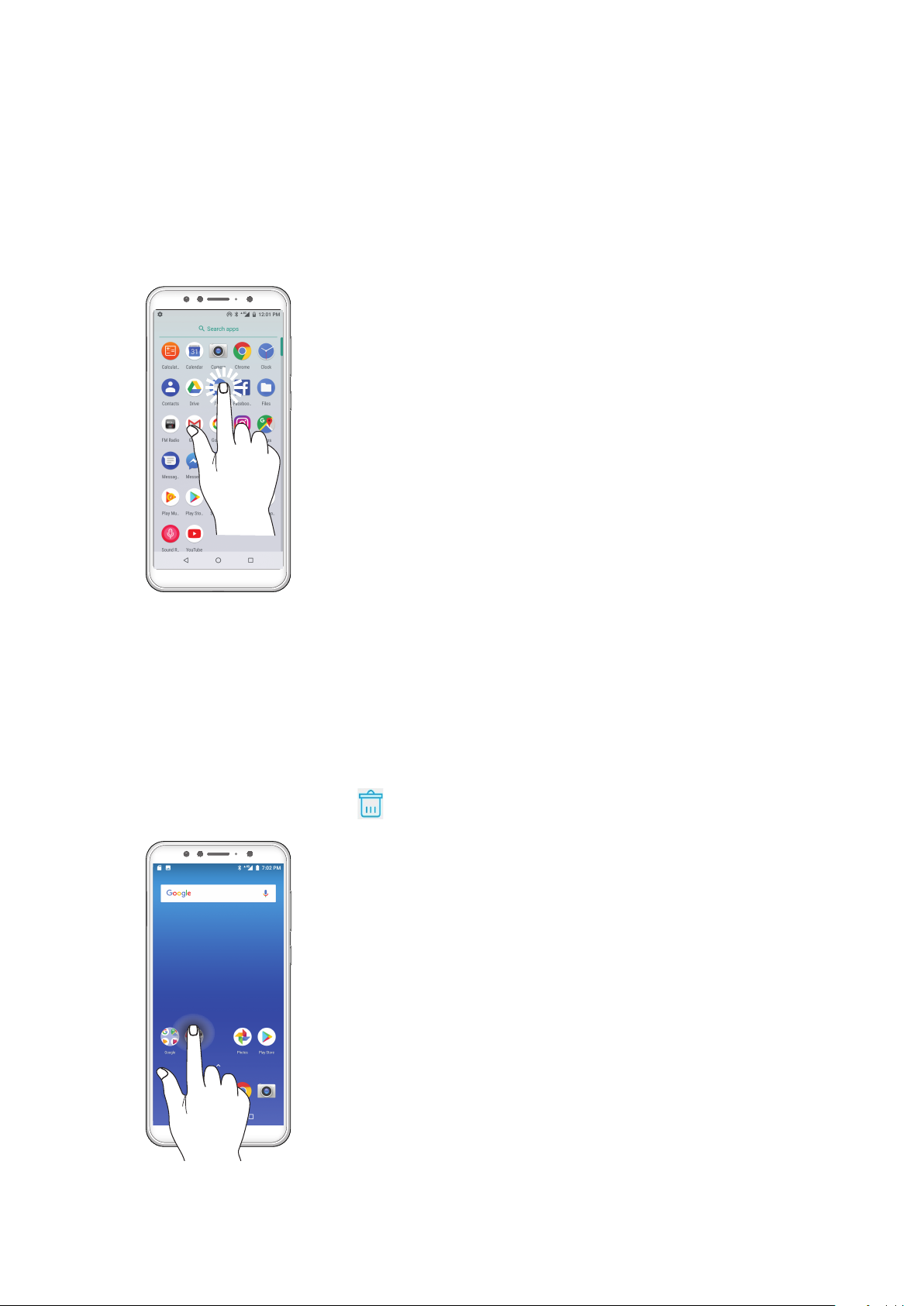
Az érintőképernyő használata
Használja ezeket a mozdulatokat az érintőképernyőn alkalmazások indításához, egyes beállítások
eléréséhez és az ASUS telefonhoz készüléken történő navigáláshoz.
Alkalmazások indítása
Alkalmazás indításához egyszerűen érintse meg.
Elemek áthelyezése vagy törlése
Tegye a következők valamelyikét:
• Alkalmazás vagy minialkalmazás áthelyezéséhez érintse meg és tartsa, majd húzza az új helyre.
• Alkalmazás vagy minialkalmazás Kezdőlapról való törléséhez érintse meg és tartsa, tartsa
megérintve, majd érintse meg .
16
1 fejezet: Alapvető tudnivalók
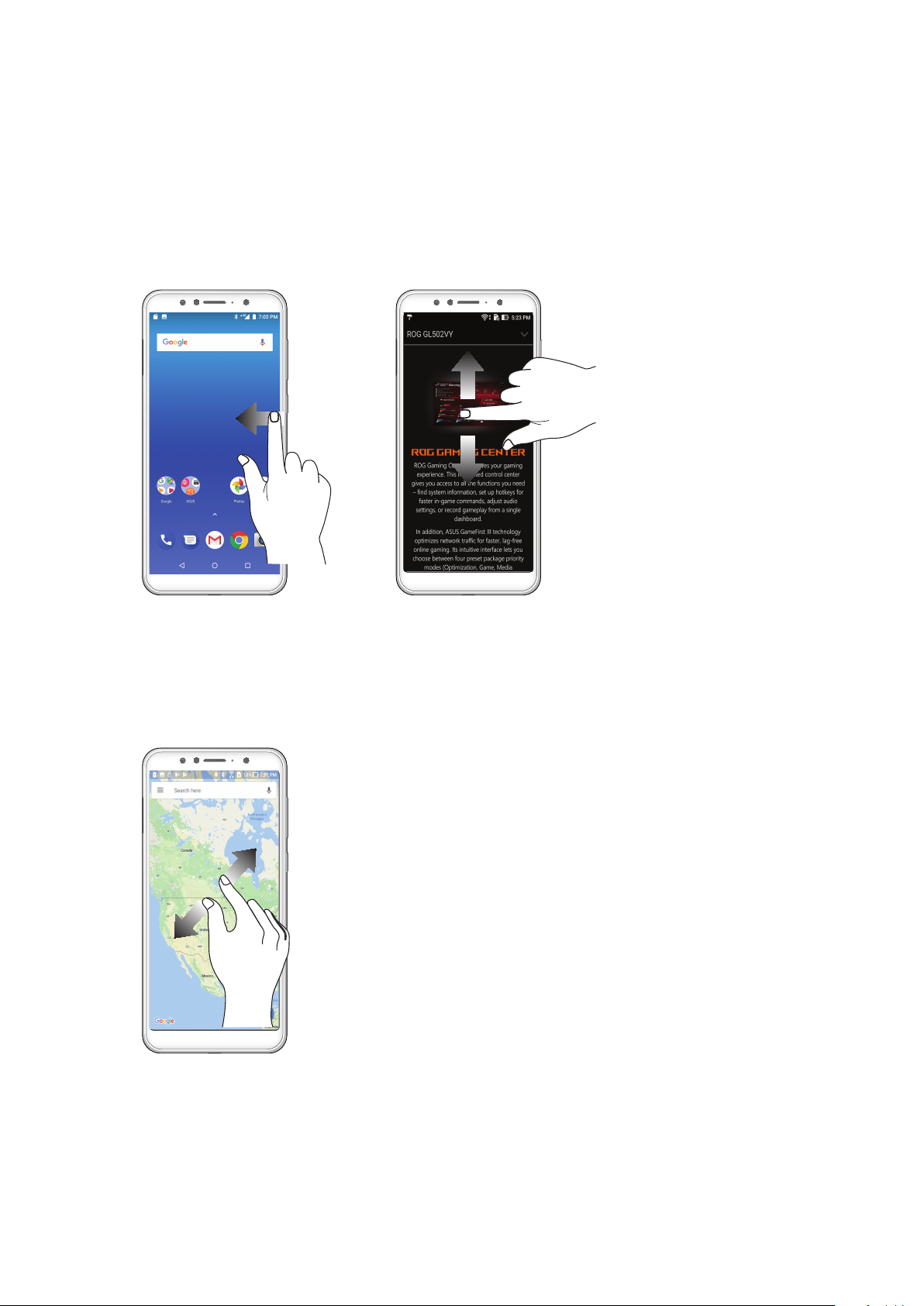
Oldalak vagy képernyők közötti lépkedés
Tegye a következők valamelyikét:
• Csúsztassa az ujját balra vagy jobbra az képernyők váltásához, vagy a Google kereső
megnyitásához.
• Görgesse felfelé vagy lefelé az ujját weboldalak vagy elemlisták tallózásához.
Nagyítás
Csúsztassa szét a két ujját az érintőpanelen a Photos (Fotók) vagy Maps (Térképek) mappában lévő
kép, illetve weboldal nagyításához.
17
1 fejezet: Alapvető tudnivalók
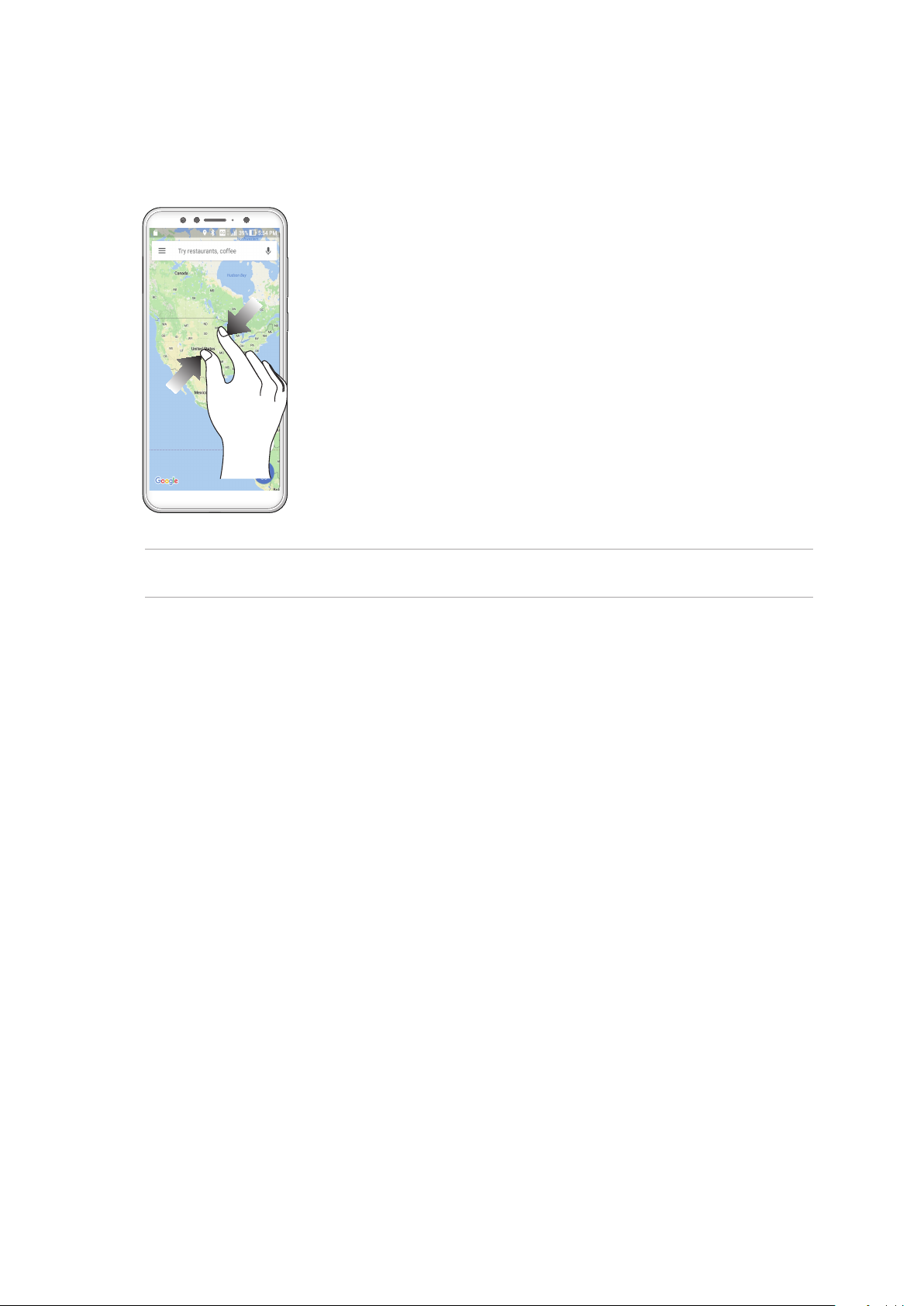
Kicsinyítés
Húzza össze a két ujját az érintőpanelen a Photos (Fotók) vagy Maps (Térképek) mappában lévő
kép, illetve weboldal kicsinyítéséhez.
MEGJEGYZÉS: Előfordulhat, hogy nem tud nagyítani/kicsinyíteni egyes weboldalakat, mert ezeket
kifejezetten úgy tervezhették, hogy illeszkedjenek mobileszköze kijelzőjéhez.
18
1 fejezet: Alapvető tudnivalók
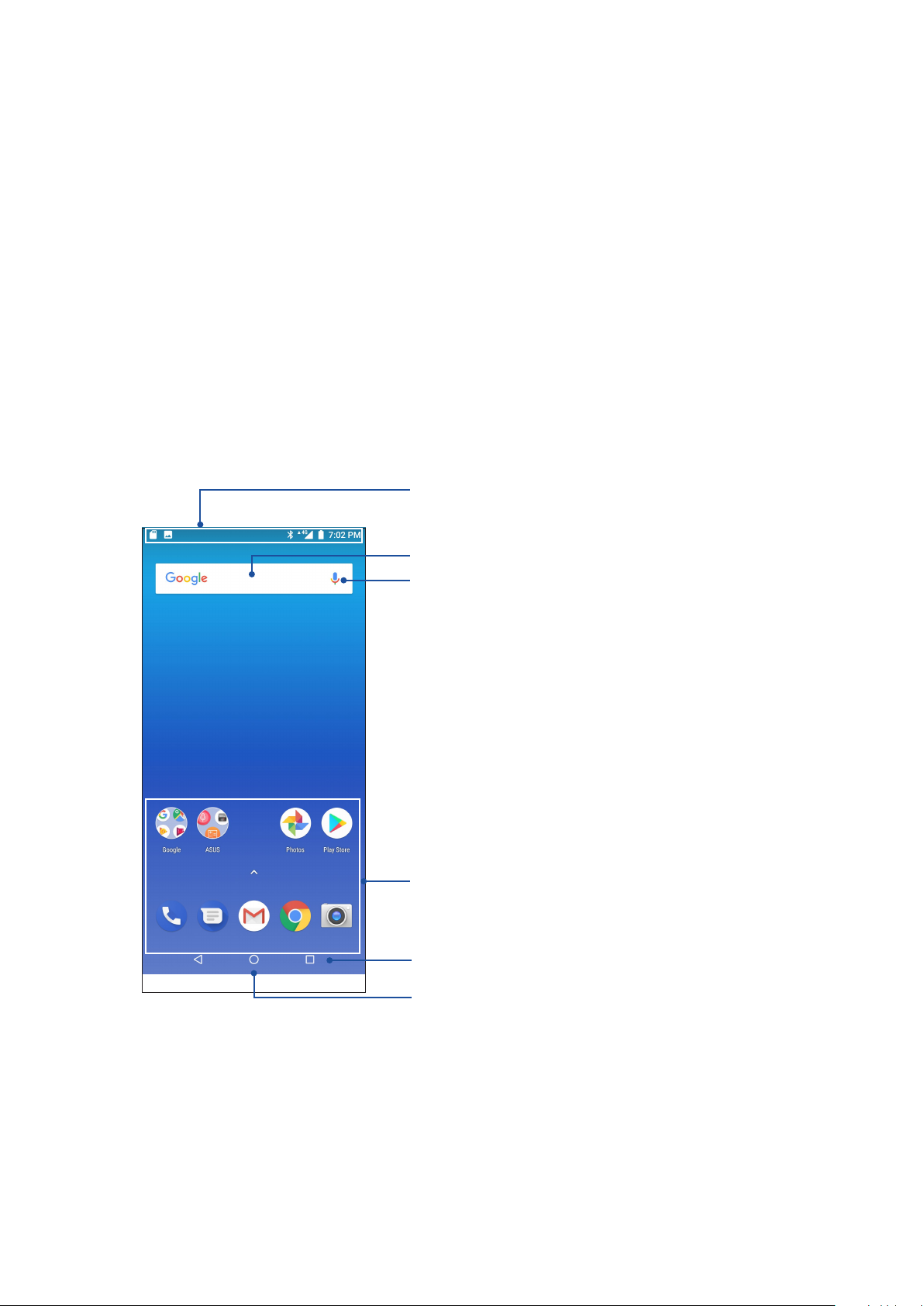
2 Sehol se olyan jó, mint otthon
Sehol se olyan jó, mint otthon
2
A Zen Home jellemzői
Kezdőképernyő
A Kezdőképernyőn emlékeztetőket kaphat a fontos eseményekről, az alkalmazás- és
rendszerfrissítésekről, valamint megnézheti az időjárás-előrejelzést és a valóban fontos
személyektől kapott szöveges üzeneteket.
Húzza lefelé ezt a területet a System notications (Rendszerértesítések)
megjelenítéséhez
Húzza kétszer lefelé ezt a területet a Quick settings (Gyorsbeállítások)
megjelenítéséhez
Érintse meg a Google-keresés oldal megnyitásához
Érintse meg a Voice Search (Hangkeresés) megnyitásához
19
2 fejezet: Sehol se olyan jó, mint otthon
Érintse meg egy alkalmazás megnyitásához
Érintőgombok
Húzza felfelé az ujját az All Apps (Minden alkalmazás) képernyő
megnyitásához.
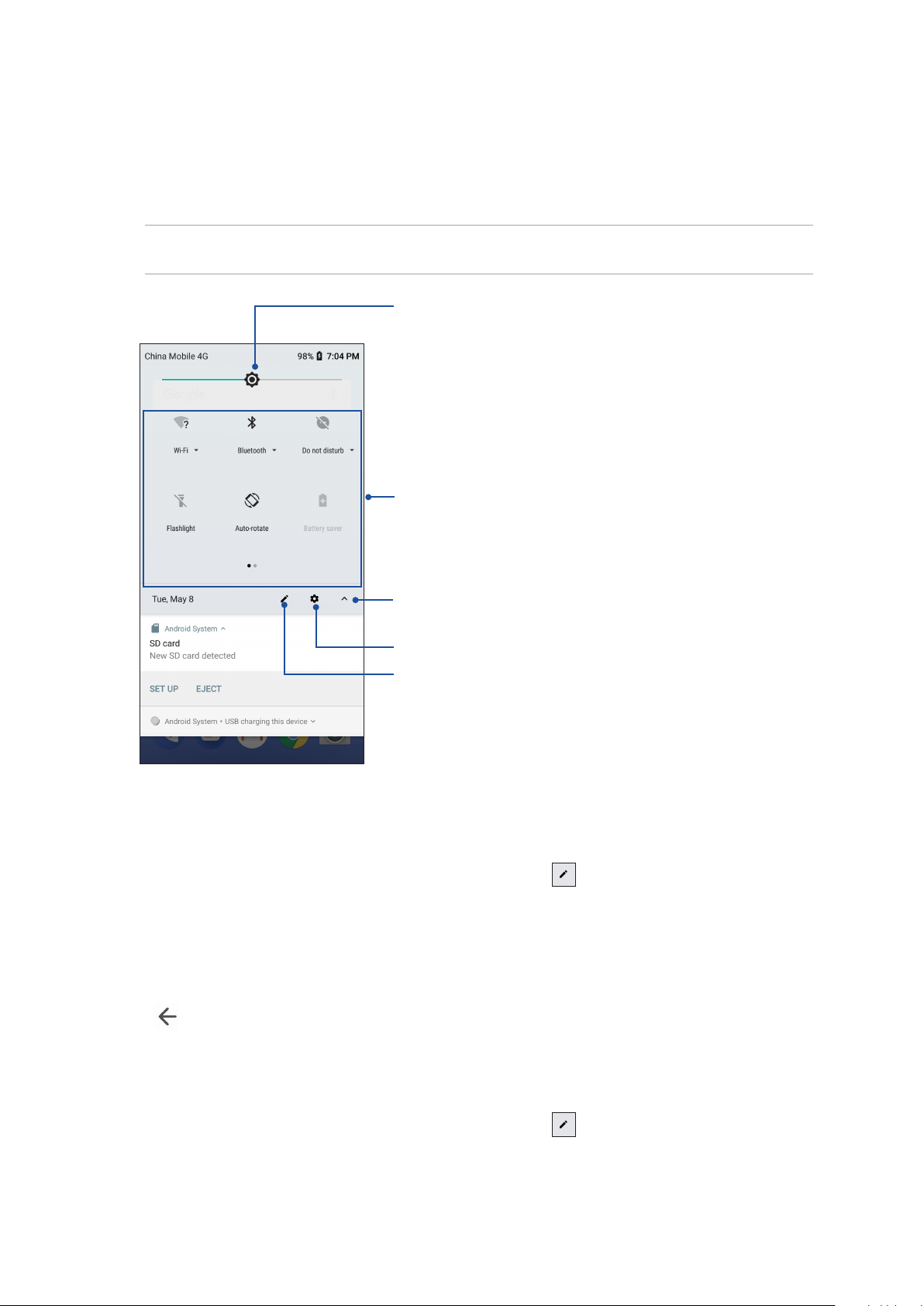
Gyorsbeállítások
A Gyorsbeállítások Értesítési panel az ASUS telefonhoz egyes vezeték nélküli szolgáltatásainak és
beállításainak egyérintéses elérését teszi lehetővé. Minden szolgáltatásnak külön gombja van.
A Gyorsbeállítások panel indításához két ujjal húzza le az ASUS telefonhoz kijelzőjének felső részét.
MEGJEGYZÉS: A fekete ikon azt jelzi, hogy az adott funkció engedélyezve van, a szürke ikon pedig a
letiltott funkciókat jelöli.
Húzza balra vagy jobbra a kijelző fényerejének beállításához.
Érintse meg ezeket a gombokat a funkciók
engedélyezéséhez vagy letiltásához.
Húzza felfelé a System notications (Rendszerértesítések) panelra
történő váltáshoz
Érintse meg a Beállítások menü megnyitásához.
Érintse meg a Gyorsbeállítások menü tételeinek kijelöléséhez/
kijelölésének megszüntetéséhez
Funkciók hozzáadása
Ha funkciókat szeretne hozzáadni a Gyorsbeállítások panelen keresztül, tegye a következőket:
1. Indítsa el a Gyorsbeállítások menüt, majd érintse meg a(z) elemet.
2. Húzza felfelé az ujját a Drag to add tiles (Elhúzás mozaikok hozzáadásához) felett.
3. Ha a Drag to add tiles (Elhúzás mozaikok hozzadásához) részben megérint egy ikont, majd
felfelé húzza, hozzáadhatja azt a Gyorsbeállítások panelhez.
4. A ikon megérintésével visszatérhet és megtekintheti az aktuális Gyorsbeállítások panelt.
Funkciók eltávolítása
Ha funkciókat szeretne eltávolítani a Gyorsbeállítások panelről, tegye a következőket:
1. Indítsa el a Gyorsbeállítások menüt, majd érintse meg a(z) elemet.
2. Ha megérint egy ikont a Drag to add tiles (Elhúzás mozaikok hozzáadásához) részben, majd
elhúzza, azzal eltávolíthatja a Gyorsbeállítások panelről.
20
2 fejezet: Sehol se olyan jó, mint otthon
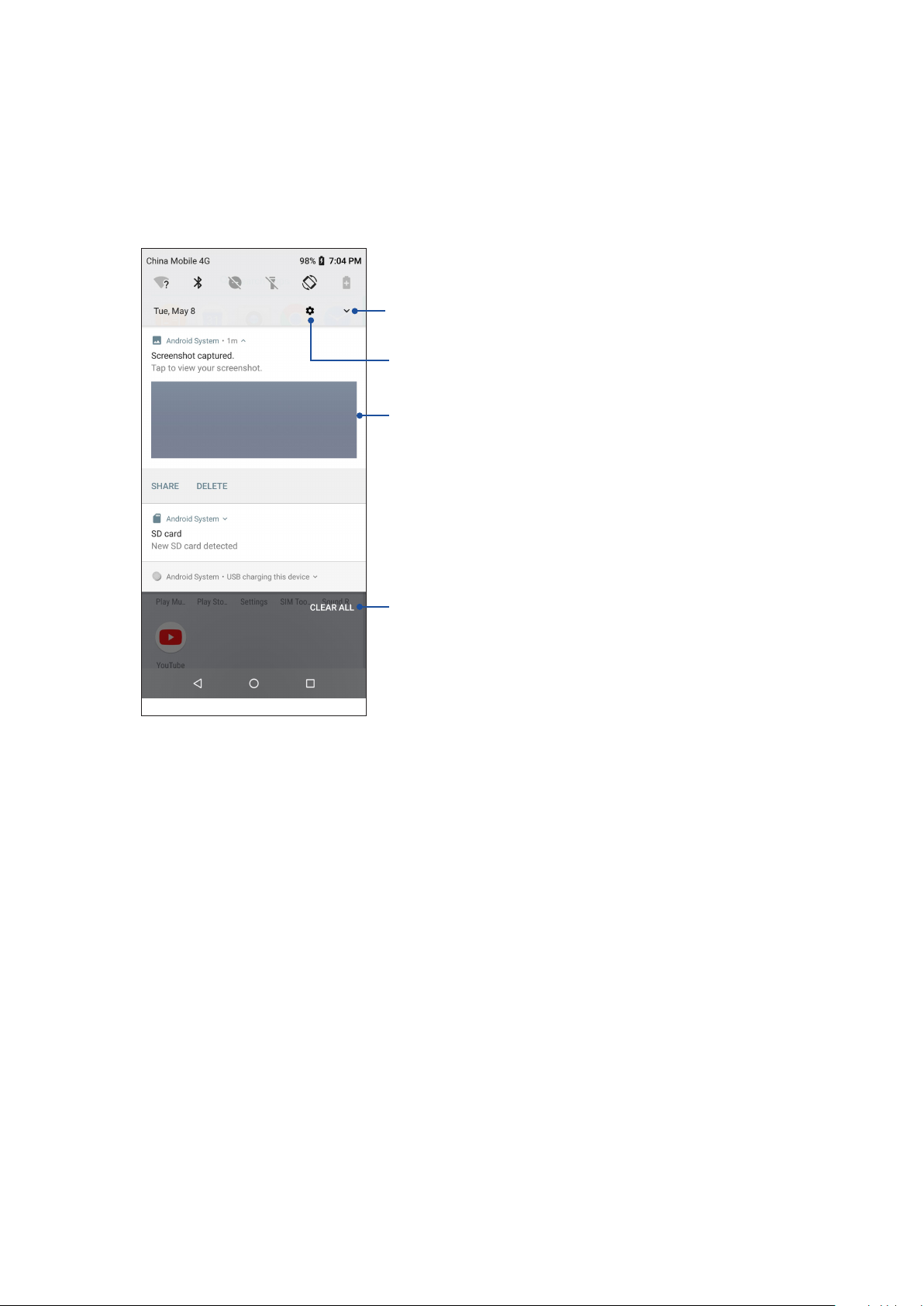
Értesítések
Az értesítésekben megtekintheti az ASUS Phone készüléken elvégzett legutóbbi frissítéseket és
rendszermódosításokat. A módosítások többsége az adatokkal és a rendszerrel kapcsolatos.
Az Értesítések panel elindításához húzza lefelé az ujját a képernyő tetejétől.
Érintse meg itt a System notications (Rendszerértesítések)
panelre történő átváltáshoz
Érintse meg a Beállítások menü megnyitásához.
• Húzza el balra vagy jobbra az értesítést a
listáról történő eltávolításához.
• Érintse meg az értesítést a részletei
megtekintéséhez.
Érintse meg ezt az összes felsorolt értesítés törléséhez.
21
2 fejezet: Sehol se olyan jó, mint otthon
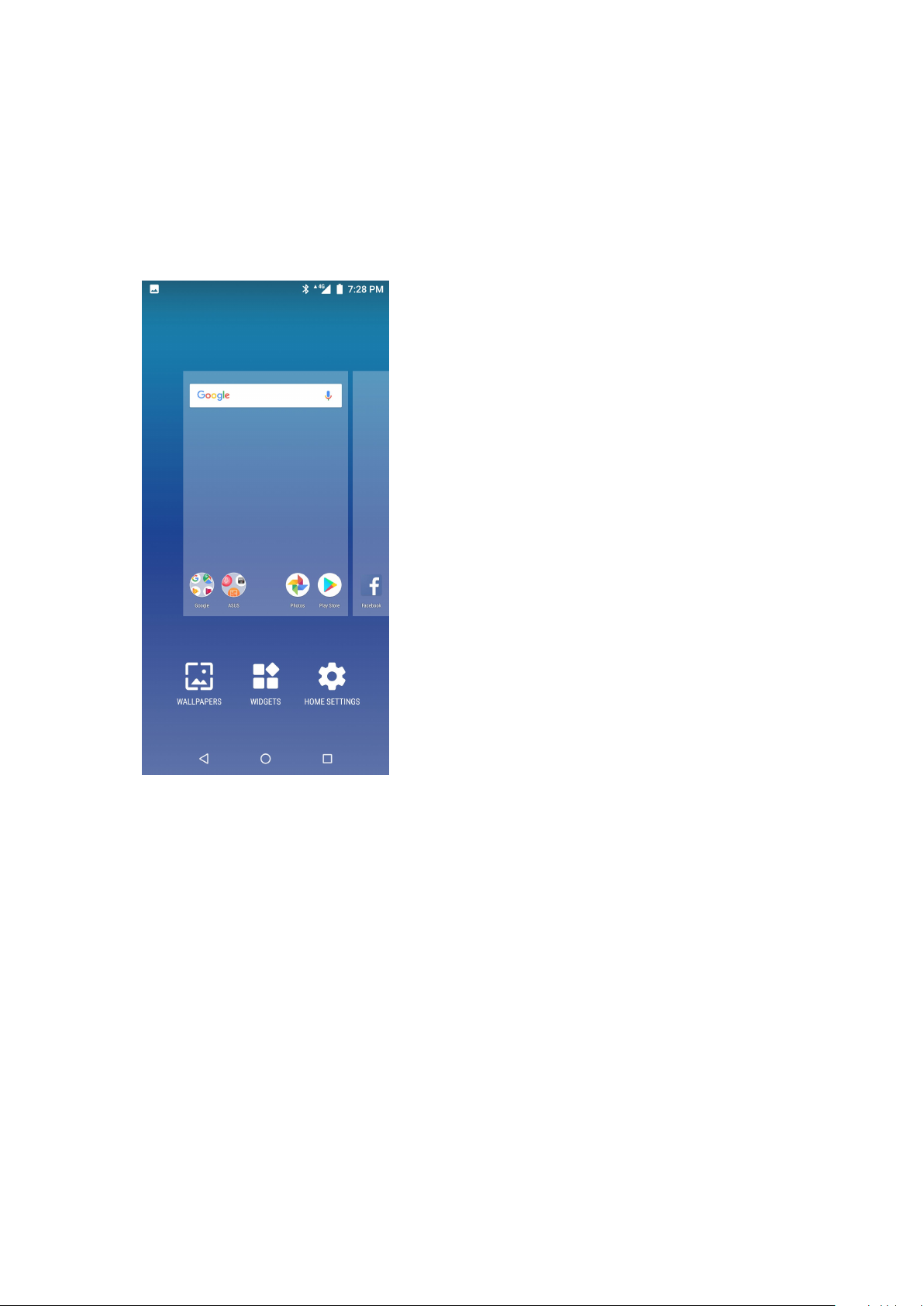
A Kezdőlap testreszabása
Tegye személyreszabottá Kezdőképernyőjét. Válasszon ki egy stílusos elrendezést háttérképként, és
állítson be widgeteket a fontos információk gyors áttekintéséhez. További oldalakat is hozzáadhat a
Kedőlaphoz, hogy még több alkalmazást és minialkalmazást is elérhessen, illetve áttekinthessen.
A Manage Home (Kezdőlap kezelése) képernyő indításához, erintsen meg egy üres területet a
kezdőlapon, és tartsa megérintve.
Widgetek
Kisméretű, dinamikus alkalmazásokat, úgynevezett widgeteket helyezhet a Kezdőlapra. A widgetek
az időjárás-előrejelzés, naptáresemények, akkumulátorállapot és egyebek gyors áttekintését teszik
lehetővé.
Widgetek hozzáadása
Wideget hozzáadásához:
1. Érintse meg és tartsa az ujját a Kezdőképernyő üres területén, majd válassza a widgets
(widgetek) elemet.
2. A Widgetek képernyőn érintse meg és tartsa az ujját a Wideget, majd húzza a Kezdőképernyő
üres területére.
widget eltávolításához:
A Kezdőképernyőn érintse meg és tartsa az ujját a widget, majd húzza a képernyő felső részén lévő
Eltávolítás részre.
22
2 fejezet: Sehol se olyan jó, mint otthon
